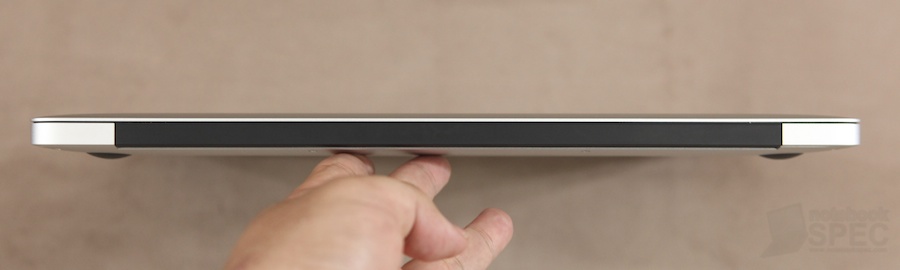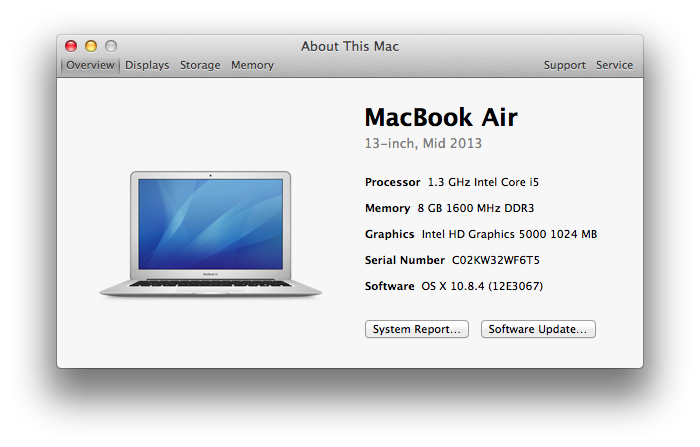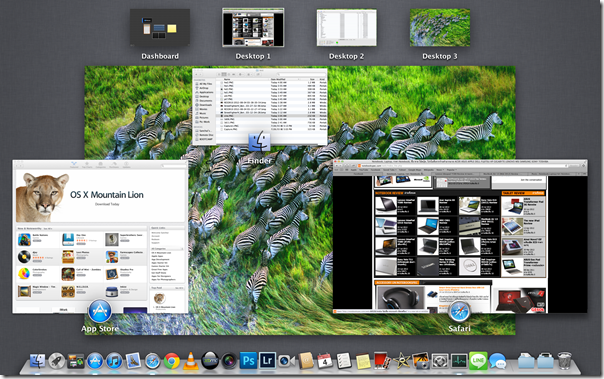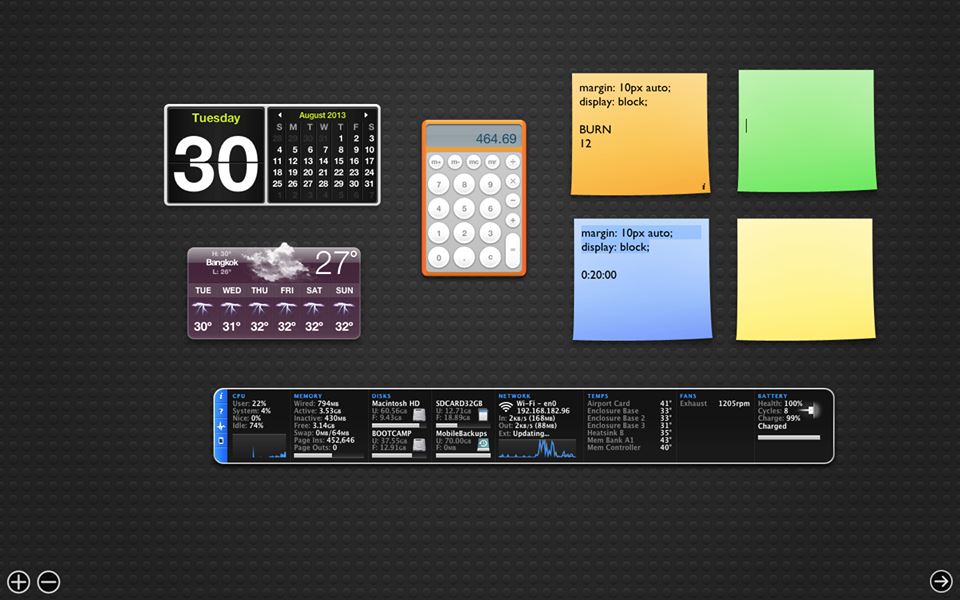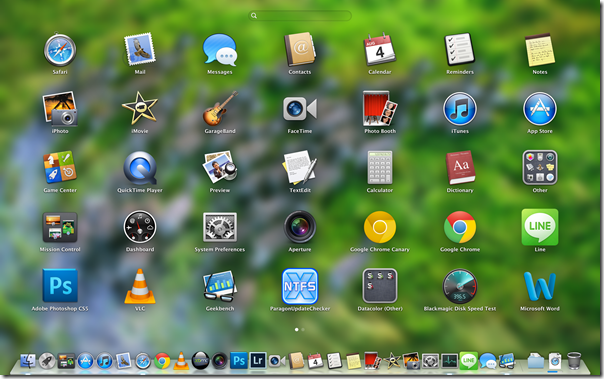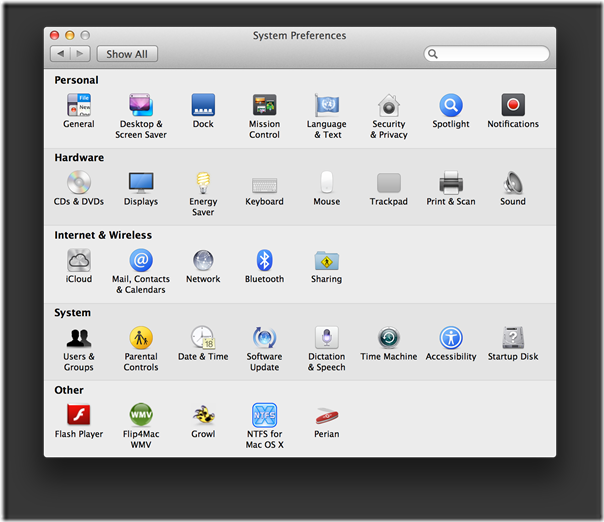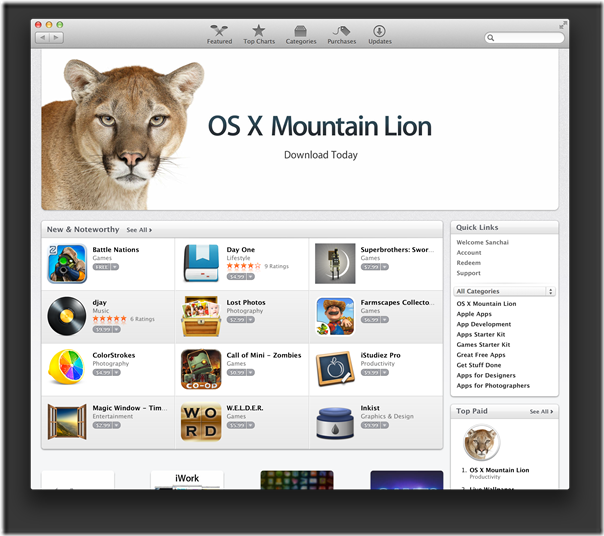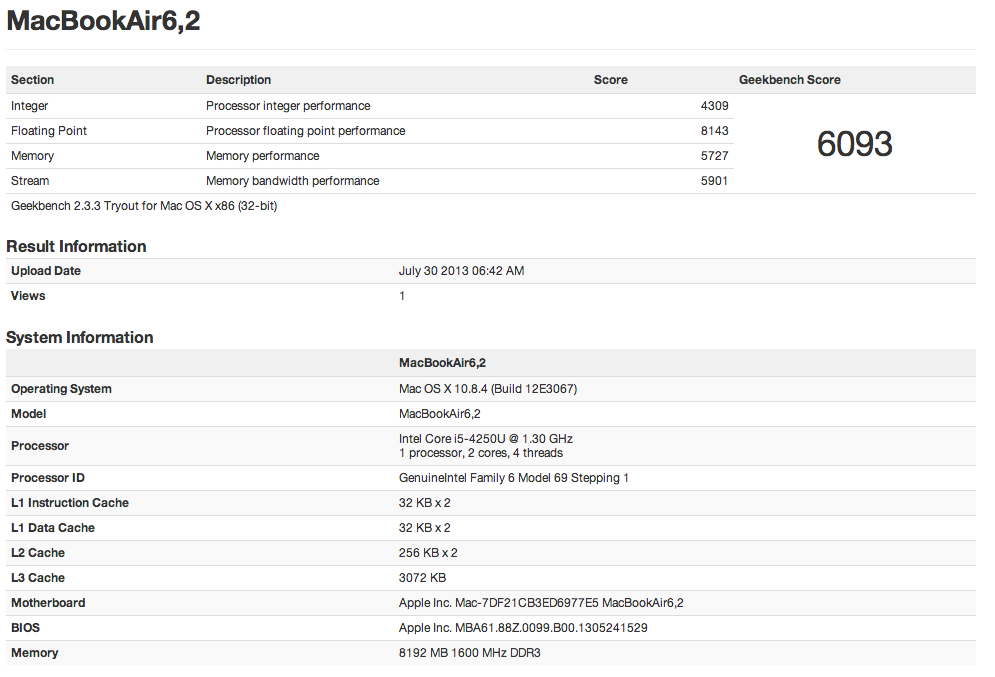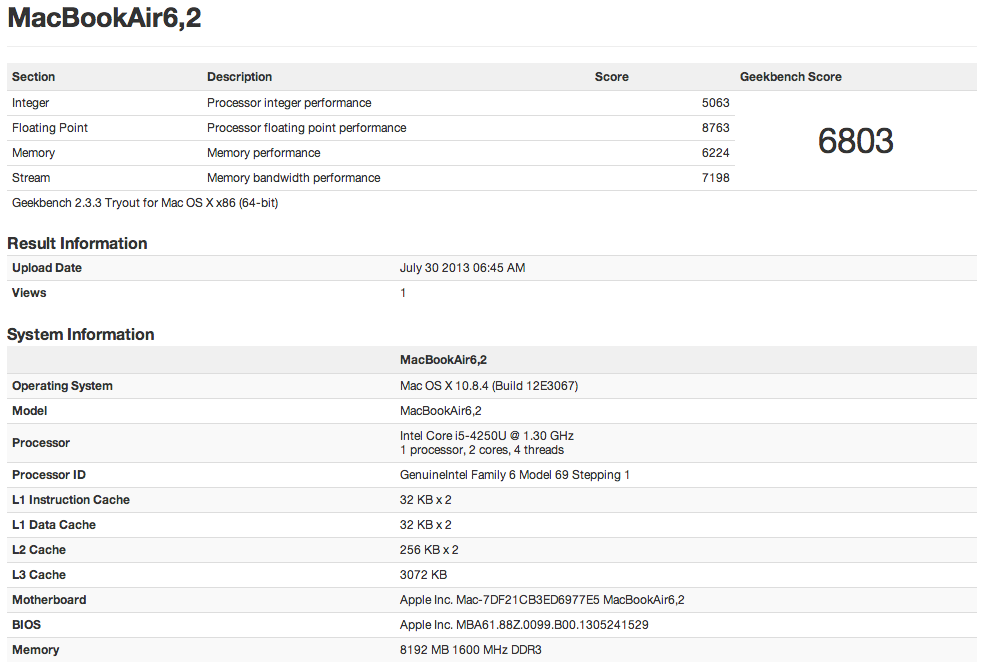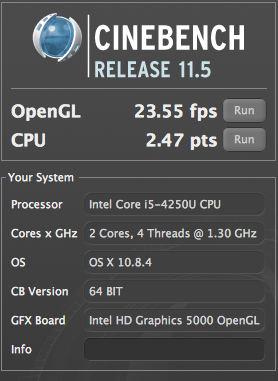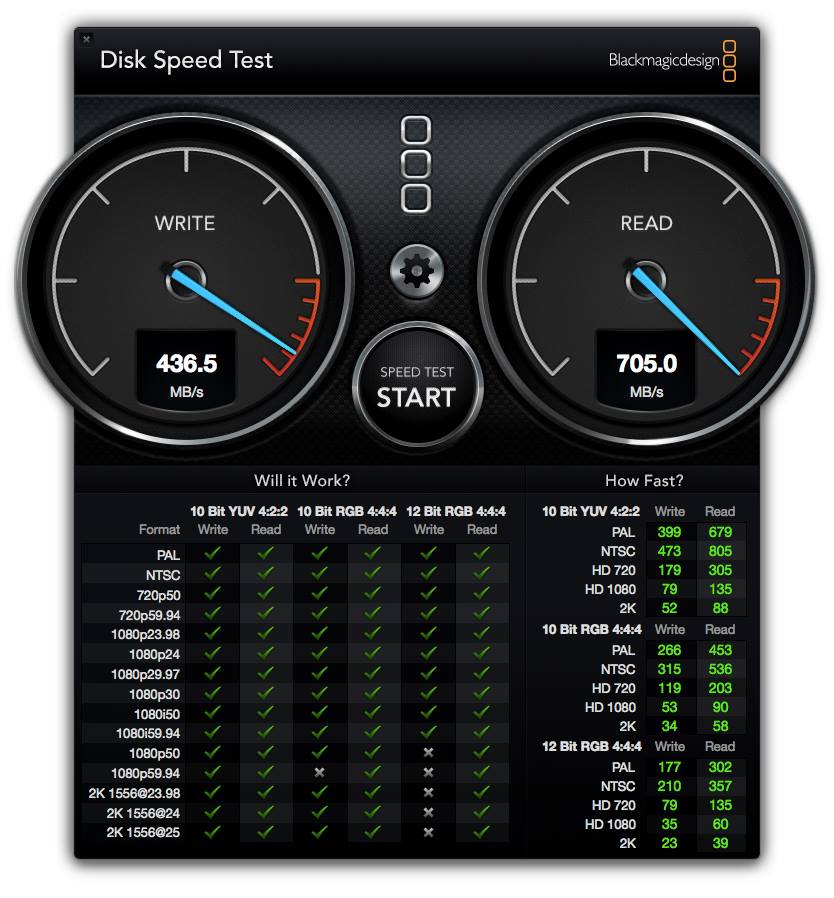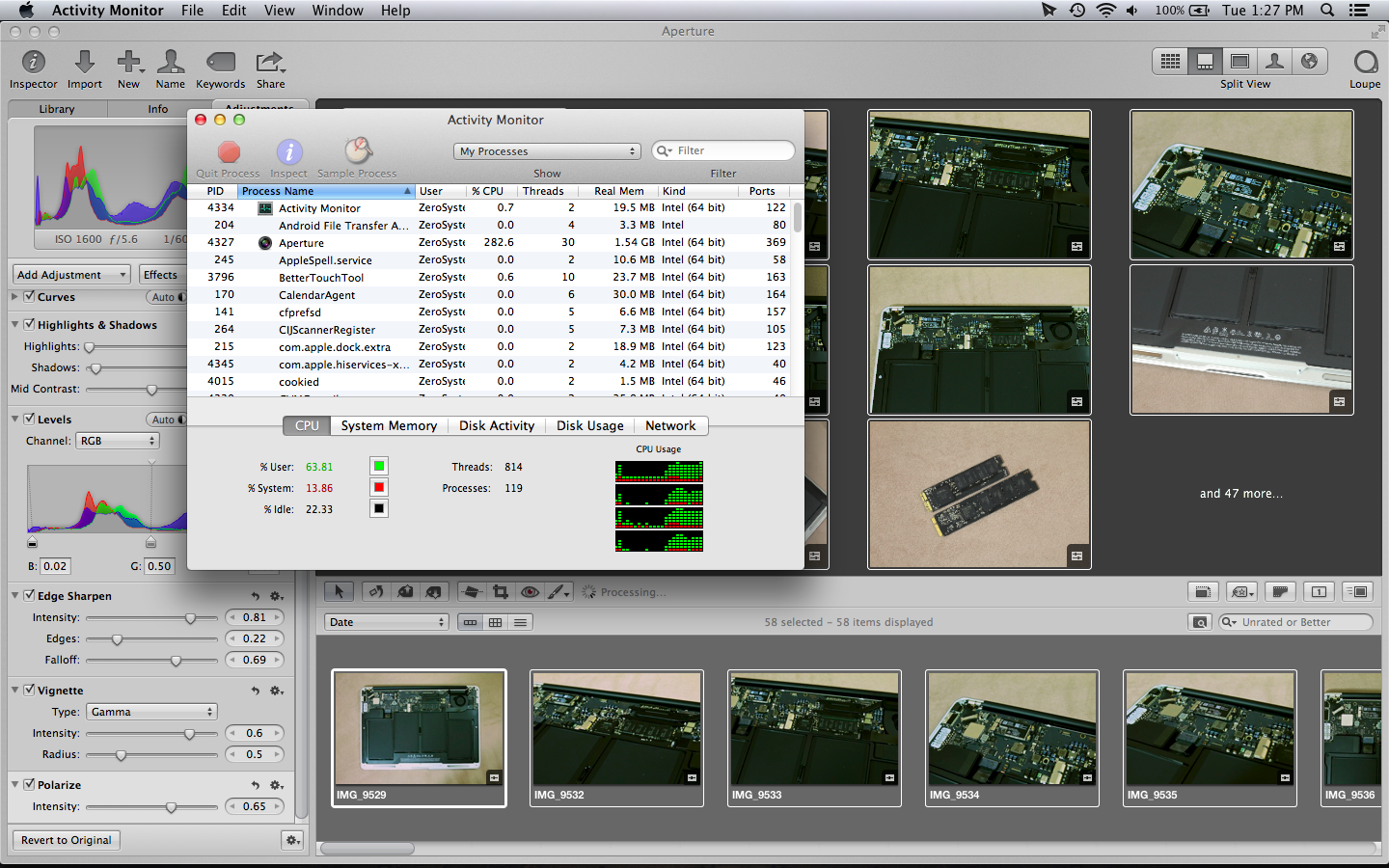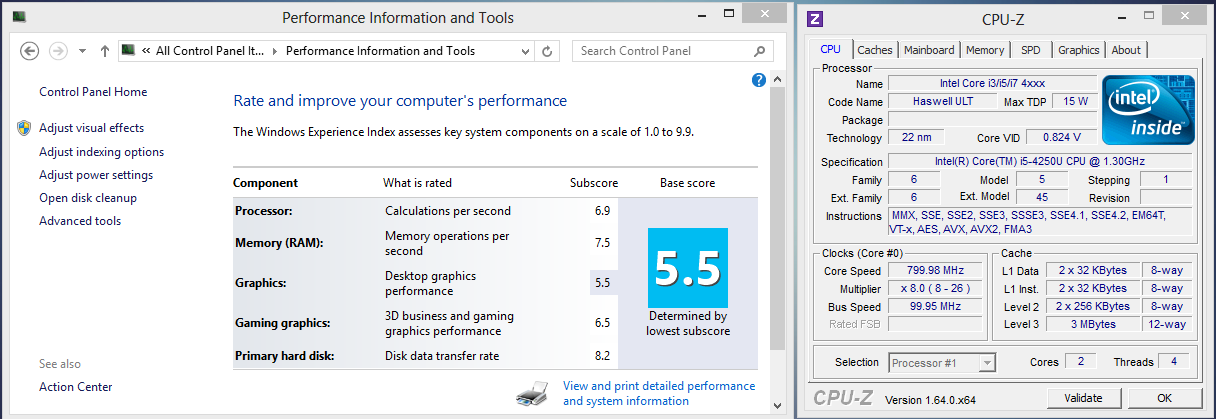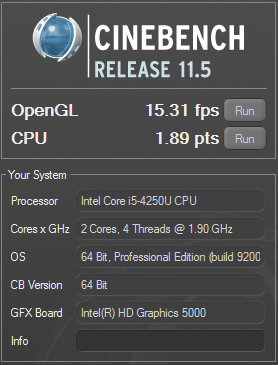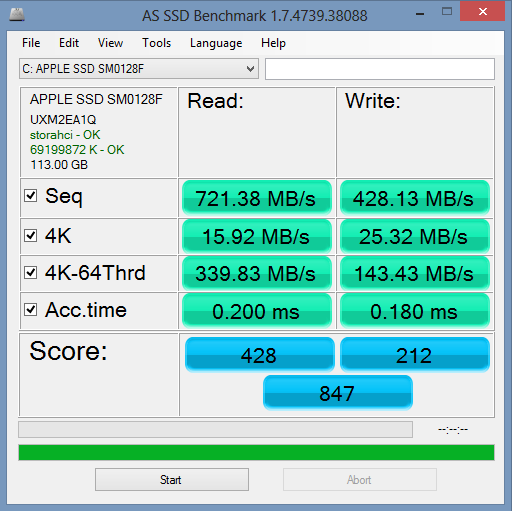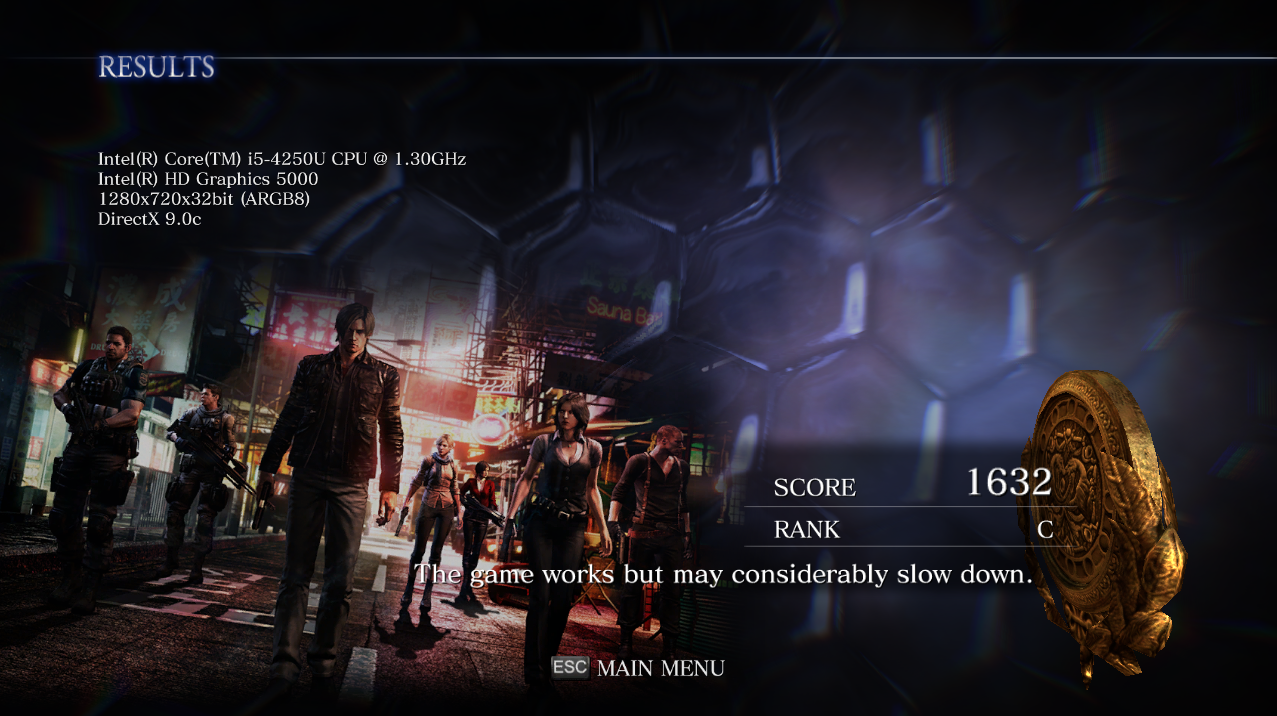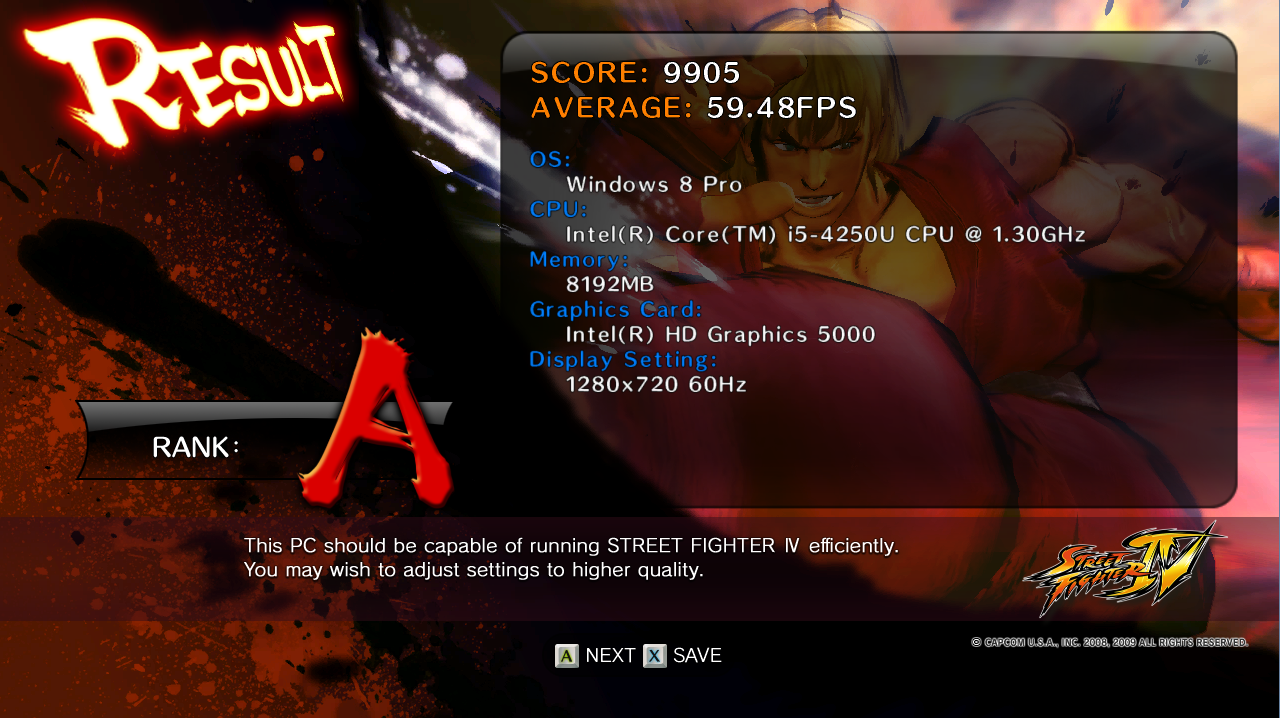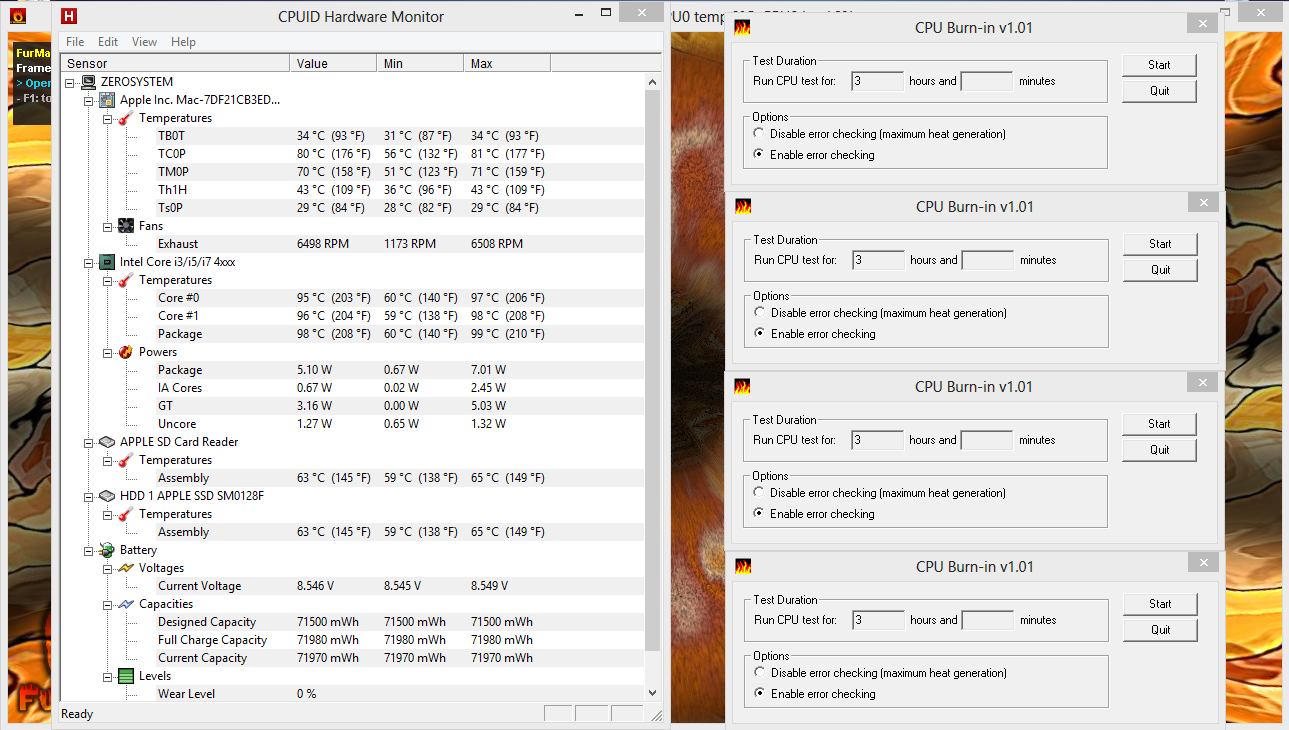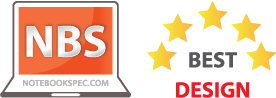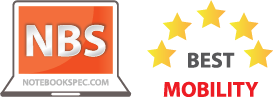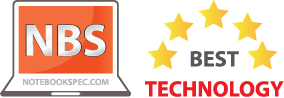นับได้ว่าเป็นก้าวสำคัญ MacBook Air ที่เป็นโน๊ตบุ๊คสุดบางของทาง Apple ซึ่งที่ผ่านมาทางทีมงานก็ได้จัดรีวิวในส่วนของบรรดา MacBook บางรุ่นที่มีความน่าสนใจไปแล้ว?ซึ่งก็ได้มีการเปิดตัวและจำหน่าย?MacBook Air Mid 2013ในประเทศไทยไปซักพักแล้ว ที่แน่นอนว่ามาพร้อมกับหน้าจอแสดงผลทั้งขนาด 11 และ 13 นิ้วเช่นเดิม ที่ถึงแม้ว่าหน้าจอจะไม่รองรับการทัชสกรีนแต่ก็ยังน่าสนใจอยู่
อีกทั้งถ้าดูจากความคุณสมบัติต่างๆ แล้ว MacBook Air Mid 2013 (นับแล้วก็เป็น Gen 7) อาจจะดูไม่ได้พัฒนาไปไกลมากนัก แต่ก็ยังมีส่วนที่น่าสนใจสองอย่างหลักๆ อยู่อาทิ การใช้งานแบตที่ยาวเป็น 10 ชั่วโมงและกราฟิกการ์ดใหม่ที่ดียิ่งขึ้นจากชิปประมวลผล Intel Core i Gen 4?ที่ในบทความรีวิวนี้เราจะมีมาดูกันว่า?MacBook Air 13 มีความน่าสนใจเพียงใดกับผลิตภัณฑ์ที่ขับเคลื่อนด้วยระบบปฏิบัติการ OS X ท่ามกลางกระแสคอมพิวเตอร์ฮาร์ดแวร์ที่ใช้ระบบปฏิบัติการ Windows 8 ที่มาแรงอยู่ในขณะนี้
Specification
สเปกของ MacBook Air ?Mid 2013 ทุกรุ่นก็คือสเปกของ Ultrabook ที่ใช้ชิปสถาปัตยกรรม Intel Core i Gen 4 (Haswell) โดยชิปประมวลผลจะเป็น Intel Core i5-4250U ที่มีอัตราการกินไฟที่ต่ำ แต่ประสิทธิภาพนั้นเทียบชั้นได้กับ Core i5 ?ปกติเลยทีเดียว ความเร็วในการทำงานก็อยู่ที่ 1.3 GHz และยังแอบ Turbo Boost ขึ้นไปได้สูงสุดถึงกว่า 2.6 GHz อีก และแน่นอนว่าภายใน MacBook Air?ก็มาพร้อมกับชิปกราฟิก Intel HD Graphics 5000 ซึ่งได้รับการพัฒนาขึ้นจากรุ่นเก่ามากพอตัว
MacBook Air มีขนาดจอให้เลือกคือ 13.3 นิ้ว บนความละเอียดสูง 1440?900 พิกเซล และขนาด 11.6 นิ้ว ที่ความละเอียด 1366 x 768 พิกเซล ต่อมาก็เป็นเรื่องของแรม ที่ MacBook Air ทุกรุ่นจะใช้เป็นแบบฝังมาบนเมนบอร์ดเลยโดยมีขนาด 4GB ไม่สามารถเพิ่มเติมได้ในภายหลัง ทำให้เวลาจะสั่งซื้อต้องคิดแล้วคิดอีกว่าจะเพิ่มแรมหรือไม่ ซึ่งถ้าจะเพิ่มแรมเป็น 8 GB ก็ต้องจ่ายเพิ่มอีกประมาณ 3,000 บาทด้วยกัน โดยเครื่องที่รีวิวนี้ก็สั่งเป็นแบบ CTO (Custom to order) เพื่อเพิ่มแรมเป็น 8GB ไปเรียบร้อยแล้ว
ในส่วนของฮาร์ดดิสก์ SSD บน MacBook Air?จะมีความจุ 128GB และ 256GB ให้เลือก โดยเครื่องที่เรานำมารีวิวนั้นเป็นความจุ 128GB ที่แม้ว่าจะดูน้อยแต่ก็เพียงพอต่อการใช้งาน นอกจากนี้?MacBook Air รุ่น Mid 2013 ทั้งหมดยังได้มีการเปลี่ยนแปลงการเชื่อมต่อจาก mSATA เป็น PCIe ซึ่งความให้ในการทำงานมากกว่าเดิมเป็นเท่าตัวทีเดียว อีกทั้งในส่วนของการเชื่อมต่อก็ยังครบครัน (ตามสไตล์ Mac ) ทั้ง USB 3.0, Thunderbolt และ Bluetooth 4.0 เป็นต้น ซึ่ง Apple มีสเปกของ?MacBook Air Mid 2013 ให้เลือกดังต่อไปนี้
- Air 11? Core i5/HD5000/Ram 4GB/SSD 128GB ราคา 31,900 บาท
- Air 11? Core i5/HD5000/Ram 4GB/SSD 256GB ราคา 37,900 บาท
- Air 13? Core i5/HD5000/Ram 4GB/SSD 128GB ราคา 34,900 บาท
- Air 13? Core i5/HD5000/Ram 4GB/SSD 256GB ราคา 41,900 บาท
Hardware / Design
โดยด้านดีไซน์การออกแบบ MacBook Pro Air 13 Mid 2013 ยังคงในส่วนของรูปทรงแบบเก่าไว้ทั้งหมดไม่ต่างจาก MacBook Air 13 ในรุ่นก่อน ทั้งวัสดุในการผลิตอย่างอะลูมิเนียมอัลลอยด์แบบเดิมที่ให้ความสวยงามและผิวสัมผัสที่ดี รวมทั้งยังใช้เทคโนโลยีการผลิตรูปแบบ Unibody อย่าง MacBook Pro หรือ MacBook Air ในรุ่นผ่านๆ มาที่ให้ในความบางเฉียบแต่มาพร้อมความแน่นหนา โดยทั้งเครื่องหลักๆ ประกอบจากอะลูมิเนียมอัลลอยด์เพียง 3 ชิ้นเท่านั้น?ซึ่งก็ถือได้ว่า Unibody เป็นอีกสิ่งหนึ่งที่ MacBook Air?เหนือกว่าคู่แข่งในเรื่องของการออกแบบให้มีความบางแต่ยังคงมีความแข็งแรงอยู่ ด้วยความที่ว่าต้องลงทุนสูงด้วยค่าเครื่องจักรตัดโลหะด้วยคอมพิวเตอร์ CNC ประกอบกับปริมาณในการผลิตต่อวัน ไม่สามารถผลิตได้จำนวนมาก ทำให้จำเป็นต้องวางแผนอย่างรอบคอบรัดกุม ซึ่งทาง Apple เองก็สามารถบริหารจัดการได้เป็นอย่างดี ส่งผลให้ต้นทุนในการผลิตมีต้นทุนที่ไม่สูงมากแต่สามารถจำหน่ายได้ราคา ซึ่งเป็นอะไรที่ผู้ผลิตรายอื่นๆ นำไปทำตามได้ยาก
ดีไซน์ของ MacBook Air มีการออกแบบดูผ่านๆ แม้ดูเหมือนจะไม่ได้เปลี่ยนแปลงอะไรไปมาก ทั้งในเรื่องของความบางตัวเครื่องที่หนาที่สุดก็จะอยู่ที่ 17 มิลลิเมตร และมีน้ำหนักที่ 1.35 กิโลกรัมเท่านั้น อีกทั้งมิติเครื่องก็มีขนาดที่เล็กลงเล็กน้อย แน่นอนว่าทั้ง Super Drive (DVD-RW Drive) ได้ถูกนำออกไป เพื่อให้ตัวเครื่องมีความบางและเบาลงตามมาตรฐานของโน๊ตบุ๊คที่เน้นความบางเบา ?และที่ขาดไม่ได้เลยของ MacBook ก็คือโลโก้ Apple ที่สามารถเปล่งแสงได้ตามความสว่างของหน้าจอ แต่อย่างไรก็ตามมีสิ่งหนึ่งที่ปรับปรุงให้ดียิ่งขึ้นก็คือ ไมโครโฟนที่ติดตั้งอยู่ทางขอบด้านซ้ายของเครื่องจะเป็นแบบคู่ อย่างที่ MacBook Pro Retina ใช้ไปแล้วก่อนหน้านี้
ต่อกันที่ด้านล่างตัวเครื่องของ MacBook Pro Air 13 Mid 2013 จะเห็นว่า เหมือนกับ MacBook Air 2012 แทบไม่แตกต่างกันทีเดียว โดยมีส่วนที่เป็นสีดำกลมจะเป็นยางรองตัวเครื่องทั้ง 4 ด้าน (สองตัวด้านหลังจะสูงกว่าเล็กน้อย) สำหรับส่วนของน็อตก็เป็นแบบพิเศษเช่นเดียวกับตัว MacBook Air รุ่นก่อน และ MacBook Pro Retina ซึ่งมีลักษณะเป็นแบบดาว 5 แฉกตรงกลางลึกลงไป เรียกได้ว่าใครจะหาซื้อไขควงมาแกะคงต้องลำบากกันเสียหน่อย (แต่เอาจริงก็แกะได้ไม่ยากนักหากมีเครื่องมือ) คาดการณ์ว่าเพื่อเป็นการป้องกันไม่ให้ผู้ใช้งานอย่างเราๆ สามารถแกะเครื่อง MacBook Air?ได้ตัวเองง่ายๆ นอกจากนี้ตรงส่วนที่ใช้ยกฝาจอเพื่อเปิดเครื่องใช้งานก็จะมีการทำเป็นเว้าร่องลงไปเพื่อช่วยในการเปิดเครื่องที่ง่ายขึ้น แต่ตรงมุมแหลมทั้งสองด้านค่อนข้างคมพอสมควร แต่ก็ไม่ได้รบกวนในเรื่องของการใช้งานมากนัก
Keyboard / Touchpad
คีย์บอร์ด MacBook Air?ยังได้คงรูปแบบเดิมไว้ซึ่งก็ถือว่าทำไว้ดีอยู่แล้วเช่นกันตามสไตล์ของ Mac กับคีย์บอร์ด 4 แถวขนาด Full Size อีกทั้งด้านการใช้งานในการพิมพ์ ก็ยังตอบสนองได้เป็นอย่างดีทั้งขนาดแป้นพิมพ์ที่รับกันนิ้วและช่องว่างระหว่างแป้นที่ทำให้มีความแม่นยำในการกด รวมทั้งแป้นก็เด้งกับนิ้วเมื่อกดลงไปอย่างพอดี ที่สำคัญมาพร้อมกับไฟส่องสว่างคีย์บอร์ด หรือหลายๆ คนอาจจะเรียกว่า Backlit?Keyboard ที่สามารถใช้งานจริงได้สมบูรณ์แบบ ไม่แยงตาอย่างโน๊ตบุ๊คบางรุ่นบางยี่ห้อ และสามารถปรับระดับไฟได้ตามต้องการของลักษณะแสง
ซึ่งบน MacBook Air มี?Ambient light sensor คอยปรับความสว่างไปอัตโนมัติอย่างนุ่มนวลทั้ง Backlit Keyboard และความสว่างของหน้าจอ ส่วนด้านบนของแป้นคีย์บอร์ดที่เป็นปุ่ม F1-F12 จะเป็นปุ่มฟังก์ชุ่นการทำงานพิเศษ อาทิเช่น การปรับความสว่างหน้าจอ เพิ่มเสียงลดเสียง และเรียกใช้งาน Mission Control,? Launchpad & Dock ซึ่งมีข้อสังเกตอยู่ว่าปุ่ม Power ได้ย้ายมาอยู่ตำแหน่งของ Eject เดิม (มุมซ้ายบนสุดของคีย์บอร์ด)?
ทัชแพด หรือใน Mac จะเรียกว่า Trackpad ยังคงมีลักษณะรูปแบบหน้าตาเหมือนเดิม ไม่เปลี่ยนแปลง ทั้งในเรื่องของสัดส่วนขนาด ที่เป็นวัสดุที่ทำออกมาได้ดี สามารถลากนิ้วได้ลื่น ไม่เกิดอาการสะดุดหรือหน่วงใดๆ ซึ่งจากการใช้งานจริง พบว่าสามารถตอบสนองการใข้งานได้เป็นอย่างดี ทั้งในการใช้งานแบบปกติหรือใช้งานฟังก์ชันการทำงานแบบ Multi-Touch Gesture จริงๆ อย่างที่ทัชแพดควรจะเป็นในโน๊ตบุ๊คทั่วไป ไม่ว่าจะเป็นการใช้งานตั้งแต่ 1 นิ้ว ไปจนถึง 5 นิ้ว ก็มีให้ใช้งานได้ครบถ้วนในระบบปฏิบัติการ OS X
Screen / Speaker
MacBook Pro Air 13 Mid 2013 ยังคงมาพร้อมหน้าจอขนาด 13.3 นิ้ว ที่มีความละเอียดที่ 1440 x 900 พิกเซล โดยเป็นสัดส่วนหน้าจอ 16:10 ตามมาตรฐานของ MacBook ของ Apple เกือบทุกรุุ่น (จะมี MacBook Air 11 เท่านั้นที่ใช้สัดส่วนหน้าจอเป็น 16:9) ซึ่งมีข้อดีในเรื่องของพื้นที่ในแนวตั้งที่มากกว่าหน้าจอสัดส่วน 16:9 อย่างโน๊ตบุ๊คทั่วไปในปัจจุบัน นอกจากนี้พาเนลหน้าจอยังใช้งานเป็นพาเนล TN แบบชั้นสูง เพราะให้สีสันที่ค่อนข้างสดใสสวยงามกว่าโน๊ตบุ๊คที่ใช้พาเนล TN ปกติ ซึ่งบริเวณตรงกลางของขอบจอด้านล่างจะมีโลโก้ MacBook Air คิดอยู่อย่างสวยงามตามสไตล์ MacBook เกือนทุกรุ่นของ Apple (MacBook Pro Retina จะย้ายไปไว้ด้านล่างตัวเครื่องแล้ว) พร้อมกับจะมียางสีดำมารองรับเอาไว้โดยรอบ ที่ทำให้ขอบจอของเครื่องปิดสนิทและกันกระแทกจากแรงกดทับได้เป็นอย่างดี ในการใช้งานจริงและเทียบกับ MacBook Air Mid 2012 แล้วพบว่ามีมุมมองและสีสันที่ดีกว่าเดิมแบบเห็นได้ชัดเจน
สำหรับบานพับของ MacBook Air 13 ดูแล้วค่อนข้างเหมือนเดิมก็คือเป็นแบบแกนเดียวที่ให้ความแข็งแรงเมื่อใช้งานและไม่หลวมหรือคลอนง่ายๆ เมื่อใช้งานไปนานๆ ประกอบกับทาง Apple ยังได้มีการติดตั้งแม่เหล็กไว้บริเวณขอบฝาด้านบนไว้สองตำแหน่งทั้งซ้ายและขวา เพื่อให้ตัวเครื่องและฝาประกบกันสนิท แต่ก็ไม่ถืงกับทำให้เปิดฝาขึ้นมาใช้งานลำบากแต่อย่างใด
กล้องเว็บแคมบน MacBook Air?หรือที่ทาง Apple เรียกว่า FaceTime HD camera มาพร้อมกับความละเอียด 720P ที่ให้ความคมชัดกว่า MacBook รุ่นก่อนๆ (เมื่อใช้งานจะมีไฟสีเขียวติดขึ้นมา) เรียกได้ว่าสามารถรองรับการใช้งานในเรื่องของ VDO Call หรือถ่ายรูปตัวเองจากกล้องเว็บแคมใน MacBook Air 13 ได้เป็นอย่างดีทีเดียว ที่น่าสนใจก็คือด้านข้างของกล้องยังได้มีการติดตั้ง Ambient light sensor ไว้ทำหน้าที่ในการตรวจสภาพปริมาณแสงรอบๆ เพื่อคอยปรับความสว่างหน้าจอและคีย์บอร์ดให้เหมาะสมแบบอัตโนมัติ
สำหรับลำโพงของ MacBook Air Mid 2013 จะเป็นแบบสเตอริโอ ที่ซ่อนตัวอยู่ภายใต้คีย์บอร์ดอย่างที่ MacBook Pro 13 ใช้วิธีการนี้เช่นกัน เพื่อใช้พิ้นที่ในตัวเครื่องได้อย่างคุ้มค่า เพราะนั้นแล้วถ้าหากเราจะตัวลำโพงของตัวเครื่องจริงๆ คงจะยากหน่อย คุณภาพเสียงอยู่ในเกณฑ์ที่เสียงดังใช้ได้ ?จากการใช้งานพบว่าเป็นลำโพงที่มีคุณภาพให้เสียงที่ไม่ต่างจากเดิมเมื่อเทียบกับ MacBook Air รุ่นก่อน ซึ่งถือว่าด้อยกว่าลำโพงของ MacBook Pro Retina 15 พอสมควร เพราะให้ได้เพียงเสียงแหลม เสียงกลางเท่านั้น โดยเสียงทุ้มที่ก็มีมาให้เรียกได้ว่าแทบไม่มี ลักษณะเสียงออกไปแนวกลางๆ ไม่ค่อยใสเคลียร์เท่าใดนัก โดยส่วนตัวจัดว่าพอฟังได้ใช้งานได้ แต่ถ้าให้ดีคงจะเลือกต่อลำโพงแยกหรือหูฟังมากกว่า
ส่วนไมโครโฟนของ MacBook Air Mid 2013?จะเป็นแบบคู่โดยอยู่ทางด้านข้างขอบเครื่องทางซ้าย ที่ให้ประสิทธิภาพในการรับเสียงที่ดีกว่าแบบเดิมที่มีเพียงตัวเดียว ซึ่งจากการใช้งานจริงพบว่าในการใช้งาน VDO Call หรือบันทึกเสียงโดยตรงจากไมโครโฟนของเครื่อง เสียงที่ออกมานั้นมีความคมชัดมากยิ่งขึ้นส่วนเสียงรบกวนก็ลดน้อยลงอย่างชัดเจน
Connector / Thin And Weight
MacBook Air 13 Mid 2013 จากด้านข้าง เราจะเห็นถือความบางเฉียบที่มีมากกว่าโน๊ตบุ๊คขนาด 13 นิ้วทั่วไปพอสมควร เรียกได้ว่าเทียบกับ Ultrabook ในบางรุ่นได้อย่างสบายๆ ทีเดียว ซึ่งในเรื่องของพอร์ตการเชื่อมต่อของตัว MacBook Air 13 ที่ตามภาพจะเป็นด้านซ้าย ประกอบไปด้วย ช่องเสียบสายชาร์จไฟ Magsafe 2 มีลักษณะพิเศษคือ เป็นแม่เหล็กดูดติดกับเครื่อง เรียกได้ว่ามีความปลอดภัยในการใช้งานสูงหากเราไม่สะดุดสายไฟ ตัวเครื่องก็จะไม่ตกลงมา ซึ่ง Magsafe เป็นสิทธิบัตรของ Apple เพียงรายเดียว ฉะนั้นแล้วเราจะเห็นที่ชาร์จแบบนี้ได้ ก็จะมีเพียง MacBook เท่านั้น ในการใช้งานหากไฟแบตเตอรี่เต็มจะมีไฟแสดงสถานะเป็นสีเขียว แต่ถ้าหากกำลังชาร์จไฟก็จะเป็นสีส้ม
ถัดมาก็จะเป็น สำหรับพอร์ต USB 3.0 ด้านซ้ายนี้ได้มีใส่มาจำนวน 1 พอร์ตและช่องหูฟังขนาดมาตรฐาน 3.5 มิลลิเมตรที่รองรับการเชื่อมต่อไมค์ในตัวอีกหนึ่งช่องด้วยกัน นอกเหนือจากนี้ไมโครโฟนจำนวน 2 ตัวยังได้อยู่ติดตั้งบริเวณนี้อีกด้วย
ด้านข้างขวาของ MacBook Air?ก็จะเป็นในส่วนช่องเชื่อมต่อความเร็วสูงอย่าง Thunderbolt จำนวน 1 ช่องทาง ที่นอกเหนือจากนั้นยังทำหน้าที่เป็นช่องทางการแสดงผล Display Port ได้อีกด้วย และพอร์ต USB 3.0 อีกหนึ่งพอร์ต รวมกับด้านซ้ายก็จะมีทั้งหมดทั้งเครื่องอยู่ 2 พอร์ตด้วยกัน ตามสไตล์ของ MacBook ที่ไม่ต้องการให้มีมากจนเกินไป เพราะจะมีผลต่อรูปแบบดีไซน์ สุดท้ายกับช่องอ่านการ์ดที่รองรับการ์ดความจำยอดนิยมอย่าง SD Card, SDXC Card ที่ใช้ในกล้องดิจิตอลปัจจุบันไม่ว่าจะเป็นคอมแพ็คหรือ D-SLR?
สำหรับ MacBook Air?ตัวเครื่องด้านหน้าก็ยังได้มีการเว้าบริเวณตรงกลาง ลักษณะคล้ายๆ เดิมตามสไตล์ของ MacBook Air ที่ดูสวยงามลงตัว ด้วยการที่มีรูปแบบที่เว้าเข้าไปในเครื่องที่น้อยลง และด้านหลังก็ยังคงรูปแบบเดิมเอาไว้ นั่นก็คือโล่งๆ เราจะเห็นเป็นเพียงแกนฝาพับที่หุ้มด้วยพลาสติกสีดำเท่านั้น ซึ่งมิติของตัวเครื่อง MacBook Air 13 อยู่ที่ ความหนา (ความสูง) 1.7 เซนติเมตร / กว้าง 32.5 เซนติเมตร / ยาว 22.7 เซนติเมตร ที่เรียกได้ว่าความกว้างความยาวไม่แตกต่างไปจาก MacBook Air 13 รุ่นก่อนหน้าเลย อย่างไรก็ตามพวกซอฟต์เคสหรือกระเป๋าที่ใว้ใช้กับ MacBook Air 13 ก็สามารถใช้กับพวกซอฟต์เคสของเหล่า Ultrabook ได้อย่างสบายๆ เช่นกัน ซึ่งถ้านำไปเทียบกับซองเอกสารสีน้ำตาลขนาดมาตรฐานจะเห็นได้ว่ามีด้านกว้างที่ยาวเลยออกไปเท่านั้น ส่วนอแดปเตอร์ก็มีขนาดที่เล็กกว่าอแดปเตอร์โน๊ตบุ๊คทั่วไปพอสมควร
ตามสเปกของ MacBook Air 13 น้ำหนักจะอยู่ที่ 1.35 ?กิโลกรัม แต่ในการชั่งน้ำหนักจริงอาจจะดูน้อยกว่าเล็กน้อย อันนี้อาจจะเกิดจากเครื่องชั่งที่ไม่ได้มีความแม่นยำสูงนัก แต่ก็ถือว่าอยู่ในเกณฑ์เดียวกัน ในส่วนนี้ก็ไม่ต้องกังวลมากนัก กับน้ำหนักเท่านี้ที่เป็นโน๊ตบุ๊คขนาดหน้าจอ 13 นิ้ว เรียกได้ว่าเทียบกับ Ultrabook ในบางรุ่นได้อย่างสบายๆ
แน่นอนว่าในการใช้งานจริงบางครั้งเราจำเป็นต้องพกพาอแดปเตอร์ไปด้วย ซึ่งในส่วนนี้ทางทีมงานก็เลยลองชั่งน้ำหนักเมื่อรวมตัวเครื่องกับอแดปเตอร์ดู โดยน้ำหนักก็จะอยู่ที่ 1.5 กิโลกรัม ที่ก็จัดว่ามีน้ำหนักรวมกันไม่สูงมากนัก อยู่ในเกณฑ์ที่ยอมรับได้ โดยน้ำหนักยังเบากว่าโน๊ตบุ๊คทั่วไปขนาดหน้าจอ 13 นิ้ว เมื่อรวมอแดปเตอร์แล้ว และจากการทดลองพกพาใข้งานจริงดูแล้วก็ถือว่ามีความแตกต่างจาการพกพา MacBook Pro 13 พอสมควรทีเดียว (เครื่องเดิมของผู้เขียนเองก่อนที่จะเปลี่ยนมาใช้เป็น MacBook Pro Retina 15)
Inside
ด้วยการถอดฝาอะลูมิเนียมด้านล่างของตัวเครื่องออก ก็จะเห็นส่วนประกอบด้านในของ MacBook Air 13 แสดงให้เห็นถึงชิ้นส่วนต่างๆ ที่มีการจัดวางที่สวยงามและปราณีตลงตัว เรียกได้ว่าสวยตั้งแต่ข้างในทีเดียว แต่ก็เป็นข้อจำกัดเหมือนกัน ก็คือ ไม่สามารถซ่อมแซมหรืออัพเกรดอุปกรณ์ได้ง่ายๆ อย่างแรมนี่ไม่สามารถถอดเองได้อย่างแน่นอน เพราะเป็นแรมเป็นเม็ดฝังบอร์ด ซึ่งเมื่อเราเทียบกับ MacBook Air 13 รุ่นก่อนหน้า ก็จะเห้ช็นว่ามีการเปลี่ยนแปลงรูปแบบภายในไปเล็กน้อย อย่างการย้ายชิป?North Bridge มารวมไว้กับซีพียูที่ดูแล้วทำให้ดูยาวขึ้นกว่าเดิมบริเวณซิงค์ รวมไปถึงการ์ดไวเลสยังเปลี่ยนมาใช้มาตรฐาน?802.11ac มีขนาดใหญ่ขึ้นกว่าเดิมเล็กน้อย แน่นอนว่าในส่วนของคุณสมบัติก็รองรับความเร็วในการส่งข้อมูลไร้สายมากยิ่งขึ้นด้วย
แบตเตอรี่มีด้วยกันทั้งหมด 4 ก้อนที่ใช้กาวเพื่อยึดติดกับเครื่อง แต่ถึงแม้จะใช้กาวเช่นเดียวกันกับ MacBook หลายๆ รุ่น แต่พบว่าสามารถแกะออกมาได้ โดยแบตเตอรี่ที่ใช้มีความจุ ?7150 mAh ซึ่งคนธรรมดาทั่วไปไม่สามารถถอดประกอบแล้วเหมือนเดิมอย่างแน่นอน เพราะฉะนั้นเป็นไปได้ผู้ใช้งานที่คิดจะแกะเป็นไปได้คือถอดฝาหลังมาทำความสะอาดหรือเป่าฝุ่นก็พอแล้ว
ส่วนของฮาร์ดดิสก์ SSD แบบรุ่นใหม่ที่มีลักษณะเป็น PCI Express (PCIe)?ก็ยังไม่มีจำหน่ายทั่วไปและนับได้ว่าเป็น MacBook รุ่นแรกที่มีการใช้เป็น SSD แบบ?PCI Express (PCIe) เลยทีเดียว?ซึ่งมีการเปลี่ยนแปลงจากรุ่นเดิมจากที่เป็น mSATA ทั้งในส่วนของรูปร่างที่มีขนาดสั้นลง พอร์ตเชื่อมต่อที่เปลี่ยนไปไม่สามารถใช้งานร่วมกันได้ นอกจากนี้ยังมีความเร็วที่เพิ่มมาขึ้นกว่าเดิมเป็นเท่าตัวอีกด้วย โดยเมื่อเทียบขนาดของ SSD?PCI Express (PCIe) จะเห็นว่ามีขนาดที่สั้นกว่า ส่วน SSD mSATA ?จะมีขนาดที่เท่ากับ iPhone 4 ทีเดียว ที่ดูแล้ว SSD นี้จะเป็นเพียงอุปกรณ์ภายในชิ้นเดียวที่เราสามารถเปลี่ยนอัพเกรดได้ด้วยตนเองแบบง่ายๆ เพราะใช้น๊อตเพียงตัวเดียวยึดไว้เท่านั้น
Performance / Software
ด้านซอฟต์แวร์บน MacBook Air?แน่นอนว่า Mac ทุกเครื่องนั้นมาพร้อมกับระบบปฏิบัติการของตัวเองอย่าง?OS X ซึ่งในตอนนี้เวอร์ชั่นล่าสุดก็เป็นในส่วนของ 10.8 ที่มีชื่อว่า Mountain Lion??โดยจะมีเวอร์ย่อยลงมาอีก อย่างใน MacBook Air 13 เครื่องนี้ก็จะเป็น OS X 10.8.4 แล้ว ที่เร็วๆ นี้จะมีการเปลี่ยนเป็น OS X 10.8.5 อีกทีหนึ่ง
ซึ่งตัว OS X เองสามารถตรวจสเปกของ Mac เครื่องนั้นๆ ได้ง่ายๆ ผ่านทาง?About This Mac?ซึ่งจากภาพก็แสดงให้เห็นถึงว่า Mac รุ่นนี้คือรุ่นอะไร ปีไหน และสเปกคร่าวๆ อย่าง ชิปประมวลผล, แรม, กราฟิกการ์ด, ซีเรียลนับเบอร์? และเวอร์ชั่นของ OS X โดยถ้าใครต้องการชมแบบละเอียดๆ ก็สามารถกดเข้าไปชมกันได้ที่ปุ่ม System Report ได้เลยครับ ซึ่งเรียกว่าเราจะพบกับข้อมูลและสเปกแบบละเอียดสุดๆ ไปเลย ว่าชิ้นส่วนไหนใช้อะไร ของแบรนด์ไหนบ้าง อันนี้คงไม่เจาะลงไปนะครับ เพราะมันยิบย่อยมากๆ
มาต่อกันที่ส่วนของ?Mission Control?เป็นหนึ่งหน้าที่ถูกใช้งานเป็นประจำ เพราะความสะดวกในการเรียกใช้งาน รวมไปถึงความสามารถในการสลับเปลี่ยนโปรแกรมได้ค่อนข้างง่าย แถมยังมีความสวยงามและลื่นไหลอย่างนุ่มนวล โดยในหนึ่งหน้า Desktop สามารถใช้งานได้หลายโปรแกรม อีกทั้งยังสามารถเพิ่มหน้า Desktop ได้หลาย Desktop ด้วยกัน ซึ่งในการใช้งานส่วนตัวจะเปิดโปรแกรม Activity Monitor ไว้ซักหน้าหนึ่งเพื่อคอยมอนิเตอร์ระบบ (แบบเดียวกับ Task Manager)
นอกจากนี้บน MacBook Air ในส่วนหน้าริมซ้ายสุด จะเป็นหน้าที่เรียกว่า?Dashboard?ที่มีหน้าที่สำหรับวางวิดเจ็ตต่างที่หลากหลายคล้ายๆ กับใน Windows แต่ต่างตรงที่ Windows จะใช้การวางวิดเจ็ตในหน้า Desktop หลักเลย ส่วนของใน Mac จะแยกหน้าออกมา ทำให้ดูเป็นระเบียบยิ่งขึ้น แถมยังจัดตำแหน่งได้อิสระดีด้วย แต่ก็มีจุดเล็กๆ น้อยๆ อยู่ นั่นคือถ้าไม่ได้เข้ามาหน้า Dashboard ก็จะไม่ทราบเลยว่าเราเขียนอะไรไว้บน Sticky Note หรือเปล่า อาจจะทำให้ลืมได้ ต่างจากใน Windows ที่อยู่บนหน้า Desktop ที่ยังไงๆ ก็เห็นแน่นอน
และขอแนะนำกับหนึ่งในวิดเจ็ตที่น่าสนใจ ซึ่งมีหลายๆ คนติดประจำเครื่องไว้ก็คือ iStat Pro? เพราะมันสามารถแสดงข้อมูลสถานะการทำงานแต่ละส่วนของเครื่องได้ครบครันในตัวเดียว? ซึ่งวิดเจ็ตตัวนี้เป็นวิดเจ็ตฟรี สามารถดาวน์โหลดมาใช้งานได้เลย
Launchpad ก็จัดได้ว่าอีกหนึ่งคุณสมบัติของ OS X ตัวปัจจุบัน กับการแสดงถึงโปรแกรมที่ถูกติดตั้งไว้ในเครื่องที่เราได้ติดตั้งไว้ตรง? Application โดยมีการแสดงผลคล้ายๆ ในหน้าจอ iPad, iPhone ที่ใช้ระบบปฏิบัติการเป็น iOS บน MacBook Air?เรียกได้ว่าใครเคยใช้พวกอุปกรณ์ iDevice อยู่แล้วก็คงคุ้นเคยกันเป็นอย่างดีทีเดียว
System Preference ที่ไว้ใช้ปรับแต่งค่าทั้งหมดในเครื่อง หรือถ้าจะเทียบในฝั่งของ Windows ก็จะเป็นส่วนของ Control Panel นั่นเอง ที่มีลักษณะที่ดูเรียบง่ายสวยงาม แต่ใช้งานสะดวกและมีการแบ่งหมวดหมู่ที่เข้าใจได้ง่าย
นอกเหนือจากนี้ในตัวของ OS X บน MacBook Air?ยังได้มีส่วนของ Mac App Store ที่ทำให้สามารถหาซื้อโปรแกรมแอพพลเคชั่นต่างๆ เพื่อมาใช้งานในเครื่อง Mac ของเราได้อย่างสะดวก โดยอาศัยการเชื่อมต่อหลักการเดียว App Store ในระบบปฏิบัติการ iOS ที่อยู่ใน iPad, iPhone? ก็คือต้องใช้ Apple ID เป็น Account เรียกได้ว่าใครชอบเล่นแอพพลิเคชั่นไม่ว่าจะฟรีหรือแบบสียเงินซื้อ ที่ Mac App Store ก็มีมารองรับอย่างครบถ้วนครับ
Benchmark (OS X)
โปรแกรมทดสอบเครื่องที่นิยมในฝั่ง Mac ก็คือ GeekBench ที่มีตัวเลือกให้เทสได้ทั้ง 32 และ 64 bit ซึ่งคะแนนที่ได้ออกมาก็สามารถนำไปเปรียบเทียบกับฐานข้อมูลคะแนนเฉลี่ยนของ GeekBench เองได้ครับ มาดูส่วนของ 32 bit ก่อนแล้วกัน
จากนั้นมาชมกันที่ 64 bit ก็จะพบว่าผลคะแนนที่ออกมานั้นมีใกล้เคียงกับ MacBook Pro 13 [Mid 2012] ทีเดียว ซึ่งเทียบกันในด้านของการประมวลก็คงไม่มีความแตกต่างกันจนเห็นได้ชัดเจน นอกจากนี้ยังแสดงให้เห็นว่าการทดสอบที่ 64 bit นั้นให้ผลคะแนนที่มากกว่าถึงจะเพียงเล็กน้อยก็ตาม?(สามารถชมกราฟเปรียบเทียบเต็มๆ ได้ที่นี่)
โดยทดสอบพลังการประมวลผลของทั้งซีพียูเป็นหลักด้วยโปรแกรม Cinebench R11.5 ในฝั่ง OS X ของ MacBook Air 13 Mid 2013 คะแนนที่ออกมานั้นถือได้ว่ามีความใกล้เคียงกันกับโน๊ตบุ๊คระบบปฏิบัติการ Windows 8 ในสเปกที่ใกล้เคียงกัน ซึ่งชิปประมวลผล Intel Core i5-4250U ที่มาพร้อมกราฟิกการ์ด Intel HD Graphics 5000 ให้ผลคะแนน OpenGL?ที่มากกว่า MacBook Air 13 Mid 2013 พอสมควร?ที่ยังไงการทดสอบ Cinebench R11.5? เราจะไปชมคะแนนฝั่ง Windows กันอีกทีนะครับ
อีกส่วนที่หลายๆ คนอยากทราบทดสอบกันที่สุดก็คือความเร็วของ SSD ที่อยู่บน?MacBook Air?โดยเครื่องที่ทดสอบได้ติดตั้ง SSD เป็นของ Samsung ขนาดความจุ 128GB สามารถทำความเร็วเฉลี่ยในการอ่านได้ที่ประมาณ 705 MB/s ส่วนความเร็วในการเขียนจะอยู่ช่วงประมาณ 436 MB/s ด้วยกัน ซึ่งก็คงเป็นผลมาจากการใช้การเชื่อต่อแบบ PCIe ที่โน๊ตบุ๊ครุ่นใหม่ๆ ระดับสูงนิยมใช้กัน รวมไปถึง SSD ประสิทธิภาพสูงจากทาง Samsung อีกด้วย
ตัวอย่างการทำงานที่โดยส่วนตัวใช้เป็นประจำก็คือการโปรเซสภาพถ่ายด้วยโปรแกรม Aperture ของ Apple เองที่เมื่อทำงานบน MacBook Air 13 ?ซึ่งถือได้ว่าเป็นหนึ่งในโปรแกรมที่ทำออกมารองรับการแสดงภาพแบบ Retina Display ได้เต็มรูปแบบ ไม่ว่าเป็นตัวอักษร หรือภาพถ่ายก็มีความคมชัด ซึ่งกรณีที่ขยายภาพก็ยังมีความคมชัดอยู่ แน่นอนว่าด้านการประมวลผลตัวโปรแกรมเองก็ได้ดึงประสิทธิภาพการทำงานของตัวเครื่องอย่างเต็มที่เช่นกัน ที่ดูจากภาพจะเห็นถึงการใช้งานแรมไปเกินครึ่งหนึ่ง จากที่ตัวเครื่องมีอยู่ 8GB ซึ่งก็แสดงให้เห็นถึงระบบการทำงานของโปรแกรมและระปฏิบัติการว่าสามารถดึงความสามารถจากสเปกที่มีมาให้อย่างเต็มที่ เพื่อการทำงานให้รวดเร็วสุงสุด เรียกได้ว่าไม่ต้องกลัวว่าแรมบนเครื่องที่มีขนาด 8GB จะไม่ได้ใช้ รับรองว่ามีสเปกเท่าไหร่ ระบบปฏิบัติการ OS X ก็จะรีดนำมาใช้เท่านั้นครับ
Benchmark (Windows 8)
มาถึงส่วนที่หลายๆ คนน่าจะให้ความสนใจกัน นั่นคือการทดสอบ MacBook Air 13 ในระบบปฏิบัติการ Windows 8 ที่ติดตั้งผ่านทางซอฟต์แวร์ Bootcamp ซึ่งการติดตั้ง Bootcamp นั้นก็เหมือนกับการติดตั้ง Windows ในโน๊ตบุ๊คทั่วไปเลย ไม่มีการลดทอนประสิทธิภาพการทำงานลง เพราะมันก็คือการใช้งาน Windows บนเครื่องตรงๆ นั่นเอง แถมยังสะดวกกว่าด้วย เพราะสามารถโหลดไฟล์รวมไดร์วเวอร์จาก Apple มาเป็นชุดเดียวเลย คลิกติดตั้งครั้งเดียว แล้วก็รอจนเสร็จซึ่งใช้เวลาไม่นานนัก เอาเป็นว่าเรามาดูกันเลยดีกว่าครับว่าผลจะเป็นอย่างไร
Windows ที่ใช้ในการทดสอบก็คือ Windows 8 ที่ทำการอัพเดทล่าสุดแล้ว ซึ่งก็ทำคะแนนไปได้ตามในภาพคือแตะระดับจัดว่าสูงขึ้นไปเกือบทั้งหมด (คะแนนเต็ม 9.9) ที่น่าประทับใจก็คือ SSD นี่ที่เรียกคะแนนไปเต็ม 8.2 คะแนน ส่วนกราฟิกการ์ดคะแนนดูเหมือนจะน้อยสุดโดยอยู่ที่ 5.5 แน่นอนว่ามีผลกับการใช้งานกราฟิก 3 มิติแบบหลีกเลี่ยงไม่ได้ แต่ก็ถือว่าอยู่ในเกณ์ที่ดีกว่า?Intel HD Graphics 4000 พอสมควรเมื่อนำมาเทียบกัน
โปรแกรม Cinebench R11.5 เทียบกันระหว่างฝั่ง OS X และ Windows ในเรื่องของความเร็วในการทำงานนั้นเต็มที่ตลอดการทดสอบจริงๆ จากการวัดอัตราการใช้งานซีพียูที่เต็มประสิทธิภาพเต็มความเร็วทั้งคู่ โดยผลที่ออกมาก็คือส่วนของกราฟิก OpenGL ฝั่ง Mac ทำผลคะแนนได้ดีกว่าพอสมควร ส่วนคะแนนซีพียูนั้น Windows ทำได้ดีกว่าพอสมควรเหมือนกัน ซึ่งเมื่อ OpenGL เทียบกับโน๊ตบุ๊คเครื่องอื่นๆ ในสเปกที่ใกล้เคียงกลับได้ผลทดสอบที่ต่ำกว่าอย่างน่าแปลกใจ
สำหรับการทดสอบความเร็วในการอ่านเขียน SSD ได้ใช้โปรแกรม AS SSD ทดสอบ ผลที่ได้ออกมาก็คือมีความเร็วที่สูงมากเช่นกัน โดยเทียบกับทางฝั่ง OS X ที่ทดสอบไปแล้วนั้นมีความเร็วที่มากกว่าพอสมควรในด้านการเขียน แต่ในส่วนของการอ่านยังมีความใกล้เคียงกัน
ส่วนการทดสอบด้วยเกมนั้น เกมพื้นฐานอย่าง Resident Evil 6 นั้นก็ตั้งค่าความละเอียดแบบ Default ที่ 1280?720 พิกเซล ได้คะแนนอยู่ที่ระดับกลางๆ อย่าง Rank C ซึ่งก็แสดงให้เห็นถึงคะแนนที่มากกว่าโน๊ตบุ๊คสเปกทีใกล้เคียงกันอีกครั้ง ซึ่งน่าจะเป็นผลมาจากการที่ใช้ฮาร์ดดิสก์เป็น SSD แบบไม่ต้องสงสัยทั้งๆ ที่ใช้เพียงกราฟิการ์ดแบบออนบอร์ดเท่านั้น แต่ก็ถือได้ว่าน่าประทับใจแล้วเพราะเกมนี้อย่างที่รู้ๆ กันก็คือตัว Benchmark ค่อยข้างกินทรัพยากรเครื่องพอสมควร
สำหรับ Street Fighter 4 ที่ตั้งค่าเป็น Default บนความละเอียด 1280?720 พิกเซล ผลคะแนนก็ได้เท่าๆ กับโน๊ตบุ๊คที่มีสเปกใกล้เคียงกันเช่นกัน ที่แสดงให้เห็นถึงฮาร์ดแวร์ที่ทาง Apple เลือกสรรค์มามีความเข้ากันได้เป็นอย่างดี โดยสำหรับเกมนี้ถือได้ว่าพอจะเล่นได้แบบสบายๆ เพราะกราฟิกกินไม่ค่อยมากอยู่แล้ว

อีกเกมหนึ่งที่โดยส่วนตัวเล่นเป็นประจำอย่าง DOTA 2 ก็จัดการทดสอบให้ด้วยเช่นกัน?โดยทั้งนี้การตั้งค่าความละเอียดของภาพก็อยู่ที่ 1440?900 พิกเซล ซึ่งเป็นความละเอียดที่จะสามารถเล่นให้ลื่นได้ ?สำหรับรายละเอียดภาพอื่นๆ ก็เรียกได้ว่าเปิดเกือบทุกอัน ที่สามารถดูได้ตามภาพด้านบน ผลที่ได้ออกมาก็คือสามารถเรนเดอร์ได้อย่างไหลลื่น ระดับเฟรมเรทอยู่ที่ประมาณ 50-60 แม้กระทั่งฉากตะลุมบอนกันก็สบายๆ ค่าเฟรมเรทอยู่ที่ราวๆ 30 fps ขึ้นไปตลอด
สรุปโดยรวมแล้วคือเล่นได้สบายๆ แต่ก็ไม่ถึงขั้นคมชัดหรือเอฟเฟคมากมายอะไร เพราะไม่สามารถปรับความละเอียดหรือปรับแต่งไปที่ค่าสูงสุดได้ ซึ่งในการทดลองเล่นเกม DOTA 2 ใน Windows นะครับ เพราะเกมนี้มีเฉพาะเวอร์ชัน Windows เท่านั้น (ขณะที่ทดสอบ) ส่งผลให้เวลาจะเล่นเกมก็ต้องสลับไปทาง Windows แทน จากที่ปกติจะทำงานใน OS X เป็นหลัก แต่ก็ถือว่าไม่มีปัญหาอะไร เพราะตัว OS X และ Windows 8 ใช้เวลาในการเปิดปิดเครื่องที่เร็วมากๆ อยู่แล้ว?(เปิดใช้เวลาประมาณ 13 วินาที และปิดใช้เวลาไม่เกิน 5 วินาทีเท่านั้นสำหรับ OS X)
Battery / Heat / Noise
ในการทดสอบเรื่องของการใช้งานแบตเตอรี่ที่มีความจุ 7150 mAh ?บน MacBook Air?นั้น แน่นอนว่าเราก็ต้องทำการทดสอบทั้งในฝั่งของ Windows และ OS X โดยมาดูจากฝั่งของ OS X กันก่อน แน่นอนว่าด้วยความที่เป็นระบบปฏิบัติการของตัวเองจึงสามารถจัดการพลังงานได้อย่างสมบูรณ์กว่า?โดยในสถานะเครื่องเปิดไว้เฉยในสถานะแบตเตอรี่ 100% โดยทดสอบตามสถานะตามการใข้งานจริงด้วยการปรับความสว่างบนหน้าจออยู่ที่ 50% และไฟคีย์บอร์ด Backlit ปรับไว้ที่ 50% เช่นกัน ผลเวลาที่ได้ออกมาจะอยู่ที่ประมาณ 11 ชั่วโมง ตามที่ Apple บอกไว้ในสเปกและรายละเอียดของ MacBook Air 13 พอดีที่ 12 ชั่วโมง
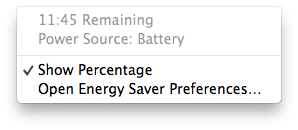 ถัดมาจากการประเมินระยะเวลาด้วยโปรแกรม BatteryMon ก็พบว่าจะสามารถใช้งานเครื่องได้ราวๆ 8 ชั่วโมงเท่านั้น สำหรับในการใช้งานทั่วไปโดยเปิดความสว่างไว้ 50% และไฟคีย์บอร์ด Backlit 50%เหมือนกัน ซึ่งระยะเวลาก็ลดลงมาจากใน OS? X พอสมควรเหมือนกัน (ประมาณ 3 ชั่วโมง) แสดงให้เห็นว่าเวลาใช้งานจริงอัตราการกินพลังงานใน Windows? มีสูงกว่าใน OS X ที่ก็น่าจะเป็นผลมาจากการที่ OS X สามารถจัดการพลังงานได้ดีกว่าฝั่งของ Windows (เป็นอะไรที่ปกติใน MacBook อยู่แล้ว)?
ถัดมาจากการประเมินระยะเวลาด้วยโปรแกรม BatteryMon ก็พบว่าจะสามารถใช้งานเครื่องได้ราวๆ 8 ชั่วโมงเท่านั้น สำหรับในการใช้งานทั่วไปโดยเปิดความสว่างไว้ 50% และไฟคีย์บอร์ด Backlit 50%เหมือนกัน ซึ่งระยะเวลาก็ลดลงมาจากใน OS? X พอสมควรเหมือนกัน (ประมาณ 3 ชั่วโมง) แสดงให้เห็นว่าเวลาใช้งานจริงอัตราการกินพลังงานใน Windows? มีสูงกว่าใน OS X ที่ก็น่าจะเป็นผลมาจากการที่ OS X สามารถจัดการพลังงานได้ดีกว่าฝั่งของ Windows (เป็นอะไรที่ปกติใน MacBook อยู่แล้ว)?
เรื่องความร้อนของเครื่องที่ทดสอบด้วยโปรแกรม Hardward Monitor นั้น ในภาพด้านบนเป็นการวัดในขณะเครื่องไม่ได้เปิดโปรแกรมอื่น (ดูที่ค่า Min) ซึ่งก็คืออยู่ในสถานะ idle อุณหภูมิที่ออกมาจัดได้ว่าค่อนข้างเย็น ส่วนตัวเครื่องอุณหภูมิโดนรอบตัวเครื่องทั้งหมดก็ถือว่ามีอุณหภูมิที่ต่ำ เนื่องด้วยความสามารถของตัววัสดุที่ช่วยถ่ายเทความร้อนออกไปได้เร็ว รวมไปถึงพัดลมระบายความร้อนก็หมุนรอบที่น้อยลงกว่าเดิม แน่นอนว่าด้วยอุณหภูมิที่ต่ำลงคงต้องยกความดีความชอบให้กับชิปประมวลผล Intel Core i Gen 4 ที่กินไฟต่ำกว่าเก่า แต่ยังคงให้ประสิทธิภาพการทำงานที่เท่าเดิมอยู่
เรื่องอุณหภูมิบริเวณตัวเครื่อง เมื่อทำการเบิร์นให้ทำงาน 100% (อุณหภูมิซีพียูภายในอยู่ที่ประมาณ 100 องศา จากค่า Max) เพื่อที่จะได้ทำเครื่องทำงานเต็มประสิทธิภาพที่สุด จากนั้นใช้เครื่องวัดความร้อนที่มีประสิทธิภาพในการยิงดูความร้อนภายในของแต่ละตำแหน่งตามตัวเครื่อง ในอุณหภูมิห้องที่ 27 องศาโดยประมาณ ชี้ไปที่จุดต่างๆ ตามภาพข้าง ก็จะเป็นส่วนของที่พักมือกับ Trackpad ที่เป็นส่วนด้านล่างของตัวเครื่อง ซึ่งจะเห็นได้ว่าแทบไม่มีความร้อนออกเลย นั่นก็เพราะบริเวณส่วนนี้ไม่มีอะไรนอกเหนือจากแบตเตอรี่?
เมื่อชี้ไปตำแหน่งบริเวณของกลางเครื่องที่เป็นที่อยู่ของชิปประมวลผลทั้งซีพียูจะเห็นว่ามีอุณหภูมิที่ค่อนข้างสูง แต่การใช้งานจริงเพียงแค่รู้สึกร้อนๆ นิดหน่อยเท่านั้น?ต่อกันที่ตำแหน่งใกล้ Macsafe จะมีอุณหภูมิสูงหน่อยกรณีที่เราชาร์จไฟ แต่ถ้าแบตเตอรี่เต็มแล้วก็จะไม่มีความร้อนแต่อย่างใด สรุปรวมๆ แล้วความร้อนภายในตัวเครื่องไม่มีผลกับการใข้งานแต่อย่างใดครับ ที่สำคัญพัดลมยังมีเสียงที่ค่อยข้างเงียบกว่าโน๊ตบุ๊คทั่วไปเล็กน้อย แต่ก็ขอแนะนำว่าหากจำเป็นต้องใช้งานหนักหรือประมวลผลสูงๆ ก็ให้มาใช้ในห้องที่เย็นหน่อย นอกจากนี้เครื่องของ MacBook Air 13 ยังสามารถคลายความร้อนได้อย่างรวดเร็วจากบอดี้ที่เป็นวัสดุอะลูมิเนียมอัลลอยด์อีกด้วย
นอกจากนี้ในส่วนของอัตราการใช้งานพลังงานของ MacBook Air Mid 2013 กรณีใช้งานปกติทั่วไปจะอยู่ที่ประมาณ 16 Watt และเมื่อใช้งานประสิทธิภาพสูงสุดก็จะอยูที่ 32 Watt เท่านั้นเอง ถือได้ว่ามีการกินไฟต่ำมากๆ ซึ่งก็ต้องยอบรับว่าเป็นผลมาจากชิปประมวลผล Core i Gen 4 โดยตรงเลย ฉะนั้นก็ไม่แปลกใจเท่าไหร่ที่จะใช้งานจริงได้ยาวนานกว่า 12 ชั่วโมงตามที่ทาง Apple ได้คุยเอาไว้
Conclusion / Award
MacBook Air 2013 นับเป็นผลิตภัณฑ์จาก Apple ที่เป็นเพียงการอัพเดทสเปกและเปลี่ยนแปลงหน้าตาเล็กน้อยเท่านั้น กับโน๊ตบุ๊คขนาด 11 และ 13 นิ้ว ที่มีความบางเบาโดยใช้ชิปประมวลผลเป็น Intel Core i5 Gen 4 สถาปัตยกรรม Haswell ที่ให้ประสิทธิภาพการทำงานที่สูงขึ้นกว่ารุ่นก่อนๆ และประหยัดพลังงานมายิ่งขึ้นกว่าเดิมเป็นเท่าตัว รวมไปถึงได้มีการเลือกใช้หน่วยความจำสำรองเป็นแบบ SSD PCIe ซึ่งมีความเร็วสูงที่ส่งผลให้สามารถรีดประสิทธิภาพสูงสุดออกมาได้มากกว่าเดิมประมาณสองเท่า และที่สำคัญกับการที่เป็น MacBook รุ่นแรกที่ใช้เทคโนโลยีชิปไวเลส?802.11ac อีกด้วย ที่แน่นอนว่าใน MacBook รุ่นต่อๆ ไปต้องเปลี่ยนมาใช้มาตรฐานการเชื่อมต่อนี้
สำหรับรุ่นที่ทางทีมงานนำมารีวิวนั้นเป็น?MacBook Air 13 Mid 2013 ที่มีขนาดหน้าจอ 13 นิ้ว ความละเอียด 1440 x 900 พิกเซล มาพร้อมชิปประมวลผลเป็น Intel Core i5-4250U ความเร็ว 1.3GHz? อีกทั้งยังเพิ่มความเร็วไปได้ถึง 2.6GHz ระบบการทำงานเป็นแบบ 2 คอร์ 4 เทรด ?แรมเป็นแบบถอดเปลี่ยนเองไม่ได้ติดเครื่องมาให้จำนวน 4GB ที่เพียงพอต่อการใช้งานทั่วไปอย่างสบายๆ ส่วนกราฟิกการ์ดเป็นแบบออนบอร์ดที่เรียกได้ว่าตรงจุดนี้มีความน่าสนใจเพราะถือว่าแรงกว่ารุ่นก่อนหน้าพอตัวด้วย Intel HD Graphics 5000?รวมไปถึงยังเป็นฮาร์ดดิสก์แบบ SSD ความเร็วสูง แน่นอนว่าความเร็วนั้นดีกว่าฮาร์ดดิสก์ปกติ 10-20 เท่า อีกทั้งด้วยระบบปฏิบัติการ OS X 10.8 Mountain Lion ที่เป็นเวอร์ชั่นใหม่ล่าสุดพร้อมคุณสมบัติใหม่ๆ ที่น่าตื่นตาตื่นใจ ทำให้มีการเข้ากันทั้งส่วนของฮาร์ดแวร์และซอฟต์แวร์ได้เป็นอย่างดี มีความสเถียรแบบไม่ต้องกังวลว่าเครื่องจะแฮงค์หรือค้าง ?แถมยังมีการแสดงภาพ User Interface ที่ดูแล้วสวยงามลงตัว ที่สำคัญในเรื่องของการตื่นจาก Sleep ก็ใช้เวลาเพียงเสี้ยววินาที ซึ่งจริงๆ แล้วถึงแม้ว่า MacBook Pro ที่เป็นฮาร์ดดิสก์แบบปกติก็สามารถทำได้ซักพักแล้วโดยไม่ต้องอาศัย SSD เหมือนอย่าง Ultrabook ที่ใช้ Windows เลย อีกทั้งใช้เวลา Boot เครื่องเพียง 13 วินาทีเท่านั้นเอง ที่ก็ต้องยอมรับว่าเป็นผลมาจาก SSD แบบ PCIe ที่ติดตั้งมาให้
ด้านงานประกอบของ Apple หลายๆ คนคงทราบเป็นอย่างดีอยู่แล้วว่ามีความสมบูรณ์แค่ไหน รวมไปถึงวัสดุที่ใช้เป็นส่วนประกอบก็จัดได้ว่าเป็นชั้นดีทั้งสิ้น จวบจนการดีไซน์ออกแบบของตัวเครื่อง MacBook Air 13 Mid 2013 นั้น เชื่อได้ว่าทุกคนที่ได้เห็นต้องชอบมันอย่างแน่นอน ด้วยการเน้นแนวทางการอกแบบที่ดูเรียบๆ แต่หรูหรา ยิ่งมีในส่วนของฝาหลังรูป Apple มีแสงไฟเปล่งออกมา ยิ่งทำให้น่าจับจองมาใช้งานเพิ่มขึ้นไปอีก รวมไปถึงความบางและน้ำหนักที่น้อย ทำให้สะดวกในการพกพากว่าโน๊ตบุ๊คธรรมดาทั่วไปขนาดหน้าจอ 13 นิ้ว อีกทั้งยังสามารถใช้งานได้ต่อเนื่องยาวนานสูงสุดประมาณ 11 ชั่วโมงด้วยกัน
นอกเหนือจากนั้นตัวคีย์บอร์ดเองก็มีไฟ Backlit ทำให้เพิ่มความสะดวกในการใช้งานที่มีแสงน้อยยิ่งขึ้น เรื่องของสัมผัส Trackpad และคีย์บอร์ดก็ให้ความรู้สึกที่ดีในการใช้งานแบบรู้สึกได้ไม่ยาก เมื่อเทียบกับโน๊ตบุ๊คตัวอื่นๆ อีกทั้งยังมีช่องเชื่อมต่อความเร็วสูงอย่าง Thunderbolt, USB 3.0 จำนวน 2 พอร์ต และ Bluetooth เวอร์ชั่น 4.0 ที่มีเอาไว้เผื่อใช้ในอนาคต
อย่างไรก็ตามถึงแม้ว่าจะดูเป็นโน๊ตบุ๊คเครื่องหนึ่งที่ดูสมบูรณ์แบบในเรื่องของความบาง น้ำหนัก การพกพา ระยะเวลาการใช้งานแบตเตอรี่ แต่ก็ยังมีข้อสังเกตเรื่องพอร์ตการเชื่อมต่อที่มีอยู่อย่างจำกัด สำหรับในการตัด Super Drive อันนี้คงเป็นเรื่องของความบางและน้ำหนักของเครื่องที่ต้องลดลง ซึ่งใครจะใช้การอ่านเขียนแผ่น DVD คงต้องซื้อไดร์ฟ DVD ภายนอกติดเอาไว้ รวมไปถึงพอร์ตต่างๆ ที่ทาง Apple คงเห็นว่าคงจะใช้ไม่ค่อยบ่อยอย่าง Ethenet (RJ-45) และ Firewire 800 ที่ปกติมีใน MacBook Pro ทุกรุ่น แต่อย่างไรก็ตามคนที่ต้องจำเป็นใช้งานอยู่ก็สามารถหาซื้อสายแปลงได้ จาก Thunderbolt ไป Ethenet หรือ Thunderbolt ไป Firewire 800 สนนราคาอยู่ที่เส้นละ 990 บาท (จัดว่าไม่ถูกและก็ไม่แพงจนเกินไป)
อย่างไรก็ตามถือได้ว่าเพดานราคาของ MacBook Air Mid 2013 ได้มีการปรับลงมาตามต้นทุนเทคโนโลยีที่ถูกลง ส่งผลให้คนที่มีความสนใจในโน๊ตบุ๊คที่บางและเบาอารมณ์แบบ Ultrabook มีความเป็นไปได้ที่จะนำ MacBook Air รุ่นใหม่นี้มาเป็นตัวเลือกอย่างแน่นอน ที่ถึงแม้หน้าจอจะไม่สามารถทัชสกรีนได้ แต่ในกรณีใช้งานบนระบบปฏิบัติการ OS X ก็สามารถตอบสนองการใช้งานได้อย่างเต็มรูปแบบไม่น้อยหน้าเครื่องโน๊ตบุ๊ครุ่นอื่นๆ ทีเดียว ส่วนรุ่นที่แนะนำคงเป็น?MacBook Air Mid 2013 รุ่นขนาดหน้าจอ 13 นิ้ว ที่มาพร้อม SSD ความจุ 128GB โดยเพียงพอกับการใช้งานทั่วไปในราคาเพียง 34,900 บาทเท่านั้น เรียกได้ว่าราคาถูกกว่า Ultrabook บางรุ่นซะอีก
เอาเป็นว่าสำหรับคนที่สนใจก็สามารถสั่งซื้อ MacBook Air รุ่นใหม่นี้ ขอแนะนำให้เพิ่มแรมเป็น 8GB ก็จะดีมากๆ เพื่อรองรับการใช้งานสำหรับการเปิดหลายโปรแกรม หรือถ้าจะเน้นทำงานหนักก็อัพเกรดเป็นตัวชิปประมวลผล Core i7 ดูได้เลย ราคาก็เพิ่มขึ้นมาตามภาพประกอบด้านล่าง ที่โดยส่วนตัวก็ถือว่าอยู่ในเกณฑ์รับได้ ไม่แพงจนเกินไปนัก
ปิดท้ายกันสำหรับ?MacBook Air รุ่นใหม่ (MacBook Air Mid 2013) แม้ว่าในเรื่องของการดีไซน์ออกแบบยังคงเดิม ซึ่งก็เป็นปกติของ Apple อยู่แล้วที่ไม่มีการเปลี่ยนแปลงดีไซน์บ่อยๆ แต่จะเป็นการเพิ่มฟีเจอร์หรือประสิทธิภาพการทำงานเข้าไปแทน รวมไปถึงหน้าจอ Retina Display จะยังไม่มาในรุ่นนี้ แต่ก็เชื่อได้ว่าในอนาคต Apple ต้องเพิ่มความละเอียดหน้าจอลงไปใน MacBook Air รุ่นต่อๆ ไปอย่างแน่นอนครับ โดยรวมก็ถือว่าปรับสเปกขึ้นลดราคาลง ทำให้หลายๆ คนตัดสินใจซื้อได้ง่ายขึ้น ว่าแล้วก็ซื้อผ่านทาง?Apple Store Online?กันได้เลย ส่วนใครอยากจับเครื่องจริงๆ ก่อนตัดสินใจซื้อก็สามารถเดินไปตามหน้าร้าน iStuidio กันได้เลย พร้อมปิดท้ายด้วยสเปกและราคาของ MacBook Air Mid 2013 ทั้ง 4 รุ่นครับ
- Air 11? Core i5/HD5000/Ram 4GB/SSD 128GB ราคา 31,900 บาท
- Air 11? Core i5/HD5000/Ram 4GB/SSD 256GB ราคา 37,900 บาท
- Air 13? Core i5/HD5000/Ram 4GB/SSD 128GB ราคา 34,900 บาท
- Air 13? Core i5/HD5000/Ram 4GB/SSD 256GB ราคา 41,900 บาท
จุดเด่น
- เป็นโน๊ตบุ๊คขนาด 13 นิ้ว มีขนาดบาง น้ำหนักเบา สามารถพกพาไปได้สะดวก
- มีประสิทธิภาพในการใช้งานได้เป็นอย่างดี ด้วยชิปประมวลผล, แรม และ SSD PCIe
- หน้าจอมีความสสวยสมจริงและมุมมองกว้างขึ้นกว่ารุ่นเดิม
- กราฟฟิกภายในมีประสิทธิภาพดีกว่ารุ่นเดิมพอสมควร
- เปิดเครื่องหรือตื่นจากโหมด Sleep, Boot เครื่อง และเชื่อมต่อ Wi-Fi ได้อย่างรวดเร็ว
- ดีไซน์การออกแบบสวยและงานประกอบมีความประณีต ด้วยวัสดุชั้นดีอย่างอะลูมิเนียมแบบ Unibody ตัวเครื่องแข็งแรง?
- มีไฟ Backlit Keyboard ที่ใช้งานได้อย่างสบายตา?
- สามารถสั่งอัพเกรดสเปกได้โดยตรงตั้งแต่ตอนสั่งซื้อ (ซีพียู, ฮาร์ดดิสก์)
- TrackPad (ทัชแพด) สามารถตอบสนองการใช้งานได้ดี
- มีช่องทางเชื่อมต่อความเร็วสูงอย่าง Thunderbolt จำนวน 2 พอร์ต, USB 3.0 อีก 2 พอร์ต
- มาตรฐานการเชื่อมต่อเป็นรุ่นล่าสุด?802.11ac
- ไมโครโฟนที่ติดตั้งมาเป็นแบบคู่ที่ประสิทธิกาพการทำงานดีกว่าเดิม
- ใช้งานแบตเตอรี่ได้ยาวนานประมาณ 11-12 ชั่วโมง
- มาพร้อมระบบปฏิบัติการ Mac OS X 10.8 Mountain Lion ที่มีคุรสมบัติมากมาย
- มีอุปกรณ์เสริมให้เลือกใช้มาก ไม่ว่าจะเป็นฮาร์ดเคส ซอฟต์เคส หรืออื่นๆ ที่ออกแบบมาเฉพาะ
- ราคาคุ้มค่ากว่า Ultrabook ในบางรุ่นในท้องตลาด
- Apple ปรับเพดานราคาให้ถูกลงกว่าเดิมประมาณ
- สามารถติดตั้งระบบปฏิบัติการ Windows 8 หรือ 7 ได้หากต้องการ
ข้อสังเกต
- พอร์ตเชื่อมต่อในตัวเครื่องค่อนมีจำกัด หากต้องการใช้ Ethernet หรือ Firewire 800 ต้องซื้ออุปกรณ์เพิ่ม
- ด้วยวัสดุเป็นอะลูมิเนียม ถ้าปลั๊กไม่มีการเดินสายดินไว้ อาจเกิดไฟดูดบ้างเล็กน้อย
- ไม่สามารถอัพเกรดใดๆ ได้เลยในภายหลัง
- ในการแกะฝาใต้เครื่องทำได้ยาก เพราะต้องใช้ไขควรเฉพาะ
- ราคาของอุปกรณ์ที่ใช้งานกับพอร์ต Thunderbolt ยังมีราคาที่ค่อนข้างแพงอยู่ จึงอาจใช้งานได้ไม่เต็มประสิทธิภาพในขณะนี้
- เป็นโน๊ตบุ๊คขนาด 13 นิ้วที่ไม่มีออฟติคอลไดร์ฟ
- ในการ Restore OS X เครื่องต้องเชื่อมต่ออินเตอร์เน็ตเท่านั้น ยกเว้นสำรองไฟล์ติดตั้งเอาไว้แล้ว
Award
โดยในครั้งนี้จะเป็นการเปรียบเทียบการให้รางวัลกับเครื่องในกลุ่มของโน๊ตบุ๊คขนาดหน้าจอ 13 นิ้วด้วยกัน ซึ่งMacBook Air 13 Mid 2013?ก็ได้รางวัลต่างๆ ดังนี้
Best Design
เรื่องของรูปร่างหน้าตาก็เป็นหนึ่งในจุดเด่นที่มีอยู่ในผลิตภัณฑ์ของ Apple มาตั้งแต่ไหนแต่ไร ซึ่งจุดเด่นในข้อนี้ก็เห็นได้ชัดใน MacBook Pro Air 13 ที่มีดีไซน์ของตัวเครื่องสวยงามโฉบเฉี่ยวเป็นเอกลักษณ์? ดูแล้วเรียบหรู ประกอบการงานการประกอบระดับคุณภาพ ซึ่งในจุดของรูปร่างหน้าตาก็เป็นสิ่งที่หลายๆ คนยอมรับกันอยู่ในระดับหนึ่งอยู่แล้ว ซึ่งความบางของตัวเครื่องก็ถือว่าทำได้ดีเทียบเท่ากับ Ultrabook ระดับสูงหลายๆ รุ่นทีเดียว ฉะนั้นในเรื่องของรางวัล Best Design ทำให้ได้ไปอย่างไม่ยากเย็น
Best Mobility
ส่วนของความสามารถในการพกพาก็ยังคงอยู่ในระดับที่ดีตามสไตล์ของ MacBook อยู่เช่นเดิม ทั้งในความบางเพียง 17 มิลลิเมตร และน้ำหนักเบา 1.35 กิโลกรัม ที่ทำให้สามารถหิ้วไปไหนมาไหนได้อย่างสะดวก แถมไม่ต้องกลัวว่าเครื่องจะมีปัญหาอีกด้วย เพราะระบบไม่ได้ใช้ฮาร์ดดิสก์แบบจานหมุน ทำให้ไม่ต้องกังวลเรื่องการจับถือมากนัก สามารถพับฝาจอลงแล้วเก็บเครื่องได้ทันที อแดปเตอร์ก็ทำออกมาให้มีขนาดที่ไม่ใหญ่มากนัก ?จึงทำให้ MacBook Air 13 ได้รับรางวัล Best Mobility ไปอย่างง่ายดาย
Best Technology
นอกเหนือจากสเปกตัวเครื่อง MacBook Air 13 จะมีความใหม่สดแล้ว ยังได้มีการเลือกใช้ฮาร์ดดิสก์แบบ SSD PCIe ซึ่งให้ความเร็วในการใช้งานที่สูงกว่าโน๊ตบุ๊คในตลาดหลายๆ รุุ่น นอกจากนี้ยังมีในส่วนของพอร์ตความเร็วสูง Thunderbolt ที่หาได้น้อยในโน๊ตบุ๊คปกติทั่วไป จึงทำให้คว้ารางวัล Best Technology ไปแบบไม่ต้องสงสัย
Best Battery Life
แม้ว่าในตัวของ MacBook Air จะอัดแน่นไปด้วยสเปกหรือเทคโนโลยีต่างๆ แต่ในเรื่องของการใช้งานของแบตเตอรี่ก็ถือว่าทำออกมาได้อย่างน่าประทับใจ โดยเฉลี่ยแล้วถ้าใช้งานทั่วไปจะอยู่ได้นานถึงประมาณ ?11 ชั่วโมงด้วยกัน ส่งผลให้ได้รางวัล Best Battery Life ซึ่งในส่วนนี้ก็เป็นผลมาจากการที่ Apple ได้ใส่แบตเตอรี่แบบลิเธียมโพลิเมอร์ความจุ 7125 mAh เข้าไป อีกทั้งระบบปฏิบัติการ OS X 10.8 Mountain Lion ก็เป็นตัวช่วยจัดการพลังงานได้เป็นอย่างดี โดยที่เราไม่จำเป็นต้องปรับค่าเองแต่อย่างใดเลย
Specification
สเปกของ MacBook Air ?Mid 2013 ทุกรุ่นก็คือสเปกของ Ultrabook ที่ใช้ชิปสถาปัตยกรรม Intel Core i Gen 4 (Haswell) โดยชิปประมวลผลจะเป็น Intel Core i5-4250U ที่มีอัตราการกินไฟที่ต่ำ แต่ประสิทธิภาพนั้นเทียบชั้นได้กับ Core i5 ?ปกติเลยทีเดียว ความเร็วในการทำงานก็อยู่ที่ 1.3 GHz และยังแอบ Turbo Boost ขึ้นไปได้สูงสุดถึงกว่า 2.6 GHz อีก และแน่นอนว่าภายใน MacBook Air?ก็มาพร้อมกับชิปกราฟิก Intel HD Graphics 5000 ซึ่งได้รับการพัฒนาขึ้นจากรุ่นเก่ามากพอตัว
MacBook Air มีขนาดจอให้เลือกคือ 13.3 นิ้ว บนความละเอียดสูง 1440?900 พิกเซล และขนาด 11.6 นิ้ว ที่ความละเอียด 1366 x 768 พิกเซล ต่อมาก็เป็นเรื่องของแรม ที่ MacBook Air ทุกรุ่นจะใช้เป็นแบบฝังมาบนเมนบอร์ดเลยโดยมีขนาด 4GB ไม่สามารถเพิ่มเติมได้ในภายหลัง ทำให้เวลาจะสั่งซื้อต้องคิดแล้วคิดอีกว่าจะเพิ่มแรมหรือไม่ ซึ่งถ้าจะเพิ่มแรมเป็น 8 GB ก็ต้องจ่ายเพิ่มอีกประมาณ 3,000 บาทด้วยกัน โดยเครื่องที่รีวิวนี้ก็สั่งเป็นแบบ CTO (Custom to order) เพื่อเพิ่มแรมเป็น 8GB ไปเรียบร้อยแล้ว
ในส่วนของฮาร์ดดิสก์ SSD บน MacBook Air?จะมีความจุ 128GB และ 256GB ให้เลือก โดยเครื่องที่เรานำมารีวิวนั้นเป็นความจุ 128GB ที่แม้ว่าจะดูน้อยแต่ก็เพียงพอต่อการใช้งาน นอกจากนี้?MacBook Air รุ่น Mid 2013 ทั้งหมดยังได้มีการเปลี่ยนแปลงการเชื่อมต่อจาก mSATA เป็น PCIe ซึ่งความให้ในการทำงานมากกว่าเดิมเป็นเท่าตัวทีเดียว อีกทั้งในส่วนของการเชื่อมต่อก็ยังครบครัน (ตามสไตล์ Mac ) ทั้ง USB 3.0, Thunderbolt และ Bluetooth 4.0 เป็นต้น ซึ่ง Apple มีสเปกของ?MacBook Air Mid 2013 ให้เลือกดังต่อไปนี้
- Air 11? Core i5/HD5000/Ram 4GB/SSD 128GB ราคา 31,900 บาท
- Air 11? Core i5/HD5000/Ram 4GB/SSD 256GB ราคา 37,900 บาท
- Air 13? Core i5/HD5000/Ram 4GB/SSD 128GB ราคา 34,900 บาท
- Air 13? Core i5/HD5000/Ram 4GB/SSD 256GB ราคา 41,900 บาท
Hardware / Design
โดยด้านดีไซน์การออกแบบ MacBook Pro Air 13 Mid 2013 ยังคงในส่วนของรูปทรงแบบเก่าไว้ทั้งหมดไม่ต่างจาก MacBook Air 13 ในรุ่นก่อน ทั้งวัสดุในการผลิตอย่างอะลูมิเนียมอัลลอยด์แบบเดิมที่ให้ความสวยงามและผิวสัมผัสที่ดี รวมทั้งยังใช้เทคโนโลยีการผลิตรูปแบบ Unibody อย่าง MacBook Pro หรือ MacBook Air ในรุ่นผ่านๆ มาที่ให้ในความบางเฉียบแต่มาพร้อมความแน่นหนา โดยทั้งเครื่องหลักๆ ประกอบจากอะลูมิเนียมอัลลอยด์เพียง 3 ชิ้นเท่านั้น?ซึ่งก็ถือได้ว่า Unibody เป็นอีกสิ่งหนึ่งที่ MacBook Air?เหนือกว่าคู่แข่งในเรื่องของการออกแบบให้มีความบางแต่ยังคงมีความแข็งแรงอยู่ ด้วยความที่ว่าต้องลงทุนสูงด้วยค่าเครื่องจักรตัดโลหะด้วยคอมพิวเตอร์ CNC ประกอบกับปริมาณในการผลิตต่อวัน ไม่สามารถผลิตได้จำนวนมาก ทำให้จำเป็นต้องวางแผนอย่างรอบคอบรัดกุม ซึ่งทาง Apple เองก็สามารถบริหารจัดการได้เป็นอย่างดี ส่งผลให้ต้นทุนในการผลิตมีต้นทุนที่ไม่สูงมากแต่สามารถจำหน่ายได้ราคา ซึ่งเป็นอะไรที่ผู้ผลิตรายอื่นๆ นำไปทำตามได้ยาก
ดีไซน์ของ MacBook Air มีการออกแบบดูผ่านๆ แม้ดูเหมือนจะไม่ได้เปลี่ยนแปลงอะไรไปมาก ทั้งในเรื่องของความบางตัวเครื่องที่หนาที่สุดก็จะอยู่ที่ 17 มิลลิเมตร และมีน้ำหนักที่ 1.35 กิโลกรัมเท่านั้น อีกทั้งมิติเครื่องก็มีขนาดที่เล็กลงเล็กน้อย แน่นอนว่าทั้ง Super Drive (DVD-RW Drive) ได้ถูกนำออกไป เพื่อให้ตัวเครื่องมีความบางและเบาลงตามมาตรฐานของโน๊ตบุ๊คที่เน้นความบางเบา ?และที่ขาดไม่ได้เลยของ MacBook ก็คือโลโก้ Apple ที่สามารถเปล่งแสงได้ตามความสว่างของหน้าจอ แต่อย่างไรก็ตามมีสิ่งหนึ่งที่ปรับปรุงให้ดียิ่งขึ้นก็คือ ไมโครโฟนที่ติดตั้งอยู่ทางขอบด้านซ้ายของเครื่องจะเป็นแบบคู่ อย่างที่ MacBook Pro Retina ใช้ไปแล้วก่อนหน้านี้
ต่อกันที่ด้านล่างตัวเครื่องของ MacBook Pro Air 13 Mid 2013 จะเห็นว่า เหมือนกับ MacBook Air 2012 แทบไม่แตกต่างกันทีเดียว โดยมีส่วนที่เป็นสีดำกลมจะเป็นยางรองตัวเครื่องทั้ง 4 ด้าน (สองตัวด้านหลังจะสูงกว่าเล็กน้อย) สำหรับส่วนของน็อตก็เป็นแบบพิเศษเช่นเดียวกับตัว MacBook Air รุ่นก่อน และ MacBook Pro Retina ซึ่งมีลักษณะเป็นแบบดาว 5 แฉกตรงกลางลึกลงไป เรียกได้ว่าใครจะหาซื้อไขควงมาแกะคงต้องลำบากกันเสียหน่อย (แต่เอาจริงก็แกะได้ไม่ยากนักหากมีเครื่องมือ) คาดการณ์ว่าเพื่อเป็นการป้องกันไม่ให้ผู้ใช้งานอย่างเราๆ สามารถแกะเครื่อง MacBook Air?ได้ตัวเองง่ายๆ นอกจากนี้ตรงส่วนที่ใช้ยกฝาจอเพื่อเปิดเครื่องใช้งานก็จะมีการทำเป็นเว้าร่องลงไปเพื่อช่วยในการเปิดเครื่องที่ง่ายขึ้น แต่ตรงมุมแหลมทั้งสองด้านค่อนข้างคมพอสมควร แต่ก็ไม่ได้รบกวนในเรื่องของการใช้งานมากนัก
Keyboard / Touchpad
คีย์บอร์ด MacBook Air?ยังได้คงรูปแบบเดิมไว้ซึ่งก็ถือว่าทำไว้ดีอยู่แล้วเช่นกันตามสไตล์ของ Mac กับคีย์บอร์ด 4 แถวขนาด Full Size อีกทั้งด้านการใช้งานในการพิมพ์ ก็ยังตอบสนองได้เป็นอย่างดีทั้งขนาดแป้นพิมพ์ที่รับกันนิ้วและช่องว่างระหว่างแป้นที่ทำให้มีความแม่นยำในการกด รวมทั้งแป้นก็เด้งกับนิ้วเมื่อกดลงไปอย่างพอดี ที่สำคัญมาพร้อมกับไฟส่องสว่างคีย์บอร์ด หรือหลายๆ คนอาจจะเรียกว่า Backlit?Keyboard ที่สามารถใช้งานจริงได้สมบูรณ์แบบ ไม่แยงตาอย่างโน๊ตบุ๊คบางรุ่นบางยี่ห้อ และสามารถปรับระดับไฟได้ตามต้องการของลักษณะแสง
ซึ่งบน MacBook Air มี?Ambient light sensor คอยปรับความสว่างไปอัตโนมัติอย่างนุ่มนวลทั้ง Backlit Keyboard และความสว่างของหน้าจอ ส่วนด้านบนของแป้นคีย์บอร์ดที่เป็นปุ่ม F1-F12 จะเป็นปุ่มฟังก์ชุ่นการทำงานพิเศษ อาทิเช่น การปรับความสว่างหน้าจอ เพิ่มเสียงลดเสียง และเรียกใช้งาน Mission Control,? Launchpad & Dock ซึ่งมีข้อสังเกตอยู่ว่าปุ่ม Power ได้ย้ายมาอยู่ตำแหน่งของ Eject เดิม (มุมซ้ายบนสุดของคีย์บอร์ด)?
ทัชแพด หรือใน Mac จะเรียกว่า Trackpad ยังคงมีลักษณะรูปแบบหน้าตาเหมือนเดิม ไม่เปลี่ยนแปลง ทั้งในเรื่องของสัดส่วนขนาด ที่เป็นวัสดุที่ทำออกมาได้ดี สามารถลากนิ้วได้ลื่น ไม่เกิดอาการสะดุดหรือหน่วงใดๆ ซึ่งจากการใช้งานจริง พบว่าสามารถตอบสนองการใข้งานได้เป็นอย่างดี ทั้งในการใช้งานแบบปกติหรือใช้งานฟังก์ชันการทำงานแบบ Multi-Touch Gesture จริงๆ อย่างที่ทัชแพดควรจะเป็นในโน๊ตบุ๊คทั่วไป ไม่ว่าจะเป็นการใช้งานตั้งแต่ 1 นิ้ว ไปจนถึง 5 นิ้ว ก็มีให้ใช้งานได้ครบถ้วนในระบบปฏิบัติการ OS X
Screen / Speaker
MacBook Pro Air 13 Mid 2013 ยังคงมาพร้อมหน้าจอขนาด 13.3 นิ้ว ที่มีความละเอียดที่ 1440 x 900 พิกเซล โดยเป็นสัดส่วนหน้าจอ 16:10 ตามมาตรฐานของ MacBook ของ Apple เกือบทุกรุุ่น (จะมี MacBook Air 11 เท่านั้นที่ใช้สัดส่วนหน้าจอเป็น 16:9) ซึ่งมีข้อดีในเรื่องของพื้นที่ในแนวตั้งที่มากกว่าหน้าจอสัดส่วน 16:9 อย่างโน๊ตบุ๊คทั่วไปในปัจจุบัน นอกจากนี้พาเนลหน้าจอยังใช้งานเป็นพาเนล TN แบบชั้นสูง เพราะให้สีสันที่ค่อนข้างสดใสสวยงามกว่าโน๊ตบุ๊คที่ใช้พาเนล TN ปกติ ซึ่งบริเวณตรงกลางของขอบจอด้านล่างจะมีโลโก้ MacBook Air คิดอยู่อย่างสวยงามตามสไตล์ MacBook เกือนทุกรุ่นของ Apple (MacBook Pro Retina จะย้ายไปไว้ด้านล่างตัวเครื่องแล้ว) พร้อมกับจะมียางสีดำมารองรับเอาไว้โดยรอบ ที่ทำให้ขอบจอของเครื่องปิดสนิทและกันกระแทกจากแรงกดทับได้เป็นอย่างดี ในการใช้งานจริงและเทียบกับ MacBook Air Mid 2012 แล้วพบว่ามีมุมมองและสีสันที่ดีกว่าเดิมแบบเห็นได้ชัดเจน
สำหรับบานพับของ MacBook Air 13 ดูแล้วค่อนข้างเหมือนเดิมก็คือเป็นแบบแกนเดียวที่ให้ความแข็งแรงเมื่อใช้งานและไม่หลวมหรือคลอนง่ายๆ เมื่อใช้งานไปนานๆ ประกอบกับทาง Apple ยังได้มีการติดตั้งแม่เหล็กไว้บริเวณขอบฝาด้านบนไว้สองตำแหน่งทั้งซ้ายและขวา เพื่อให้ตัวเครื่องและฝาประกบกันสนิท แต่ก็ไม่ถืงกับทำให้เปิดฝาขึ้นมาใช้งานลำบากแต่อย่างใด
กล้องเว็บแคมบน MacBook Air?หรือที่ทาง Apple เรียกว่า FaceTime HD camera มาพร้อมกับความละเอียด 720P ที่ให้ความคมชัดกว่า MacBook รุ่นก่อนๆ (เมื่อใช้งานจะมีไฟสีเขียวติดขึ้นมา) เรียกได้ว่าสามารถรองรับการใช้งานในเรื่องของ VDO Call หรือถ่ายรูปตัวเองจากกล้องเว็บแคมใน MacBook Air 13 ได้เป็นอย่างดีทีเดียว ที่น่าสนใจก็คือด้านข้างของกล้องยังได้มีการติดตั้ง Ambient light sensor ไว้ทำหน้าที่ในการตรวจสภาพปริมาณแสงรอบๆ เพื่อคอยปรับความสว่างหน้าจอและคีย์บอร์ดให้เหมาะสมแบบอัตโนมัติ
สำหรับลำโพงของ MacBook Air Mid 2013 จะเป็นแบบสเตอริโอ ที่ซ่อนตัวอยู่ภายใต้คีย์บอร์ดอย่างที่ MacBook Pro 13 ใช้วิธีการนี้เช่นกัน เพื่อใช้พิ้นที่ในตัวเครื่องได้อย่างคุ้มค่า เพราะนั้นแล้วถ้าหากเราจะตัวลำโพงของตัวเครื่องจริงๆ คงจะยากหน่อย คุณภาพเสียงอยู่ในเกณฑ์ที่เสียงดังใช้ได้ ?จากการใช้งานพบว่าเป็นลำโพงที่มีคุณภาพให้เสียงที่ไม่ต่างจากเดิมเมื่อเทียบกับ MacBook Air รุ่นก่อน ซึ่งถือว่าด้อยกว่าลำโพงของ MacBook Pro Retina 15 พอสมควร เพราะให้ได้เพียงเสียงแหลม เสียงกลางเท่านั้น โดยเสียงทุ้มที่ก็มีมาให้เรียกได้ว่าแทบไม่มี ลักษณะเสียงออกไปแนวกลางๆ ไม่ค่อยใสเคลียร์เท่าใดนัก โดยส่วนตัวจัดว่าพอฟังได้ใช้งานได้ แต่ถ้าให้ดีคงจะเลือกต่อลำโพงแยกหรือหูฟังมากกว่า
ส่วนไมโครโฟนของ MacBook Air Mid 2013?จะเป็นแบบคู่โดยอยู่ทางด้านข้างขอบเครื่องทางซ้าย ที่ให้ประสิทธิภาพในการรับเสียงที่ดีกว่าแบบเดิมที่มีเพียงตัวเดียว ซึ่งจากการใช้งานจริงพบว่าในการใช้งาน VDO Call หรือบันทึกเสียงโดยตรงจากไมโครโฟนของเครื่อง เสียงที่ออกมานั้นมีความคมชัดมากยิ่งขึ้นส่วนเสียงรบกวนก็ลดน้อยลงอย่างชัดเจน
Connector / Thin And Weight
MacBook Air 13 Mid 2013 จากด้านข้าง เราจะเห็นถือความบางเฉียบที่มีมากกว่าโน๊ตบุ๊คขนาด 13 นิ้วทั่วไปพอสมควร เรียกได้ว่าเทียบกับ Ultrabook ในบางรุ่นได้อย่างสบายๆ ทีเดียว ซึ่งในเรื่องของพอร์ตการเชื่อมต่อของตัว MacBook Air 13 ที่ตามภาพจะเป็นด้านซ้าย ประกอบไปด้วย ช่องเสียบสายชาร์จไฟ Magsafe 2 มีลักษณะพิเศษคือ เป็นแม่เหล็กดูดติดกับเครื่อง เรียกได้ว่ามีความปลอดภัยในการใช้งานสูงหากเราไม่สะดุดสายไฟ ตัวเครื่องก็จะไม่ตกลงมา ซึ่ง Magsafe เป็นสิทธิบัตรของ Apple เพียงรายเดียว ฉะนั้นแล้วเราจะเห็นที่ชาร์จแบบนี้ได้ ก็จะมีเพียง MacBook เท่านั้น ในการใช้งานหากไฟแบตเตอรี่เต็มจะมีไฟแสดงสถานะเป็นสีเขียว แต่ถ้าหากกำลังชาร์จไฟก็จะเป็นสีส้ม
ถัดมาก็จะเป็น สำหรับพอร์ต USB 3.0 ด้านซ้ายนี้ได้มีใส่มาจำนวน 1 พอร์ตและช่องหูฟังขนาดมาตรฐาน 3.5 มิลลิเมตรที่รองรับการเชื่อมต่อไมค์ในตัวอีกหนึ่งช่องด้วยกัน นอกเหนือจากนี้ไมโครโฟนจำนวน 2 ตัวยังได้อยู่ติดตั้งบริเวณนี้อีกด้วย
ด้านข้างขวาของ MacBook Air?ก็จะเป็นในส่วนช่องเชื่อมต่อความเร็วสูงอย่าง Thunderbolt จำนวน 1 ช่องทาง ที่นอกเหนือจากนั้นยังทำหน้าที่เป็นช่องทางการแสดงผล Display Port ได้อีกด้วย และพอร์ต USB 3.0 อีกหนึ่งพอร์ต รวมกับด้านซ้ายก็จะมีทั้งหมดทั้งเครื่องอยู่ 2 พอร์ตด้วยกัน ตามสไตล์ของ MacBook ที่ไม่ต้องการให้มีมากจนเกินไป เพราะจะมีผลต่อรูปแบบดีไซน์ สุดท้ายกับช่องอ่านการ์ดที่รองรับการ์ดความจำยอดนิยมอย่าง SD Card, SDXC Card ที่ใช้ในกล้องดิจิตอลปัจจุบันไม่ว่าจะเป็นคอมแพ็คหรือ D-SLR?
สำหรับ MacBook Air?ตัวเครื่องด้านหน้าก็ยังได้มีการเว้าบริเวณตรงกลาง ลักษณะคล้ายๆ เดิมตามสไตล์ของ MacBook Air ที่ดูสวยงามลงตัว ด้วยการที่มีรูปแบบที่เว้าเข้าไปในเครื่องที่น้อยลง และด้านหลังก็ยังคงรูปแบบเดิมเอาไว้ นั่นก็คือโล่งๆ เราจะเห็นเป็นเพียงแกนฝาพับที่หุ้มด้วยพลาสติกสีดำเท่านั้น ซึ่งมิติของตัวเครื่อง MacBook Air 13 อยู่ที่ ความหนา (ความสูง) 1.7 เซนติเมตร / กว้าง 32.5 เซนติเมตร / ยาว 22.7 เซนติเมตร ที่เรียกได้ว่าความกว้างความยาวไม่แตกต่างไปจาก MacBook Air 13 รุ่นก่อนหน้าเลย อย่างไรก็ตามพวกซอฟต์เคสหรือกระเป๋าที่ใว้ใช้กับ MacBook Air 13 ก็สามารถใช้กับพวกซอฟต์เคสของเหล่า Ultrabook ได้อย่างสบายๆ เช่นกัน ซึ่งถ้านำไปเทียบกับซองเอกสารสีน้ำตาลขนาดมาตรฐานจะเห็นได้ว่ามีด้านกว้างที่ยาวเลยออกไปเท่านั้น ส่วนอแดปเตอร์ก็มีขนาดที่เล็กกว่าอแดปเตอร์โน๊ตบุ๊คทั่วไปพอสมควร
ตามสเปกของ MacBook Air 13 น้ำหนักจะอยู่ที่ 1.35 ?กิโลกรัม แต่ในการชั่งน้ำหนักจริงอาจจะดูน้อยกว่าเล็กน้อย อันนี้อาจจะเกิดจากเครื่องชั่งที่ไม่ได้มีความแม่นยำสูงนัก แต่ก็ถือว่าอยู่ในเกณฑ์เดียวกัน ในส่วนนี้ก็ไม่ต้องกังวลมากนัก กับน้ำหนักเท่านี้ที่เป็นโน๊ตบุ๊คขนาดหน้าจอ 13 นิ้ว เรียกได้ว่าเทียบกับ Ultrabook ในบางรุ่นได้อย่างสบายๆ
แน่นอนว่าในการใช้งานจริงบางครั้งเราจำเป็นต้องพกพาอแดปเตอร์ไปด้วย ซึ่งในส่วนนี้ทางทีมงานก็เลยลองชั่งน้ำหนักเมื่อรวมตัวเครื่องกับอแดปเตอร์ดู โดยน้ำหนักก็จะอยู่ที่ 1.5 กิโลกรัม ที่ก็จัดว่ามีน้ำหนักรวมกันไม่สูงมากนัก อยู่ในเกณฑ์ที่ยอมรับได้ โดยน้ำหนักยังเบากว่าโน๊ตบุ๊คทั่วไปขนาดหน้าจอ 13 นิ้ว เมื่อรวมอแดปเตอร์แล้ว และจากการทดลองพกพาใข้งานจริงดูแล้วก็ถือว่ามีความแตกต่างจาการพกพา MacBook Pro 13 พอสมควรทีเดียว (เครื่องเดิมของผู้เขียนเองก่อนที่จะเปลี่ยนมาใช้เป็น MacBook Pro Retina 15)
Inside
ด้วยการถอดฝาอะลูมิเนียมด้านล่างของตัวเครื่องออก ก็จะเห็นส่วนประกอบด้านในของ MacBook Air 13 แสดงให้เห็นถึงชิ้นส่วนต่างๆ ที่มีการจัดวางที่สวยงามและปราณีตลงตัว เรียกได้ว่าสวยตั้งแต่ข้างในทีเดียว แต่ก็เป็นข้อจำกัดเหมือนกัน ก็คือ ไม่สามารถซ่อมแซมหรืออัพเกรดอุปกรณ์ได้ง่ายๆ อย่างแรมนี่ไม่สามารถถอดเองได้อย่างแน่นอน เพราะเป็นแรมเป็นเม็ดฝังบอร์ด ซึ่งเมื่อเราเทียบกับ MacBook Air 13 รุ่นก่อนหน้า ก็จะเห้ช็นว่ามีการเปลี่ยนแปลงรูปแบบภายในไปเล็กน้อย อย่างการย้ายชิป?North Bridge มารวมไว้กับซีพียูที่ดูแล้วทำให้ดูยาวขึ้นกว่าเดิมบริเวณซิงค์ รวมไปถึงการ์ดไวเลสยังเปลี่ยนมาใช้มาตรฐาน?802.11ac มีขนาดใหญ่ขึ้นกว่าเดิมเล็กน้อย แน่นอนว่าในส่วนของคุณสมบัติก็รองรับความเร็วในการส่งข้อมูลไร้สายมากยิ่งขึ้นด้วย
แบตเตอรี่มีด้วยกันทั้งหมด 4 ก้อนที่ใช้กาวเพื่อยึดติดกับเครื่อง แต่ถึงแม้จะใช้กาวเช่นเดียวกันกับ MacBook หลายๆ รุ่น แต่พบว่าสามารถแกะออกมาได้ โดยแบตเตอรี่ที่ใช้มีความจุ ?7150 mAh ซึ่งคนธรรมดาทั่วไปไม่สามารถถอดประกอบแล้วเหมือนเดิมอย่างแน่นอน เพราะฉะนั้นเป็นไปได้ผู้ใช้งานที่คิดจะแกะเป็นไปได้คือถอดฝาหลังมาทำความสะอาดหรือเป่าฝุ่นก็พอแล้ว
ส่วนของฮาร์ดดิสก์ SSD แบบรุ่นใหม่ที่มีลักษณะเป็น PCI Express (PCIe)?ก็ยังไม่มีจำหน่ายทั่วไปและนับได้ว่าเป็น MacBook รุ่นแรกที่มีการใช้เป็น SSD แบบ?PCI Express (PCIe) เลยทีเดียว?ซึ่งมีการเปลี่ยนแปลงจากรุ่นเดิมจากที่เป็น mSATA ทั้งในส่วนของรูปร่างที่มีขนาดสั้นลง พอร์ตเชื่อมต่อที่เปลี่ยนไปไม่สามารถใช้งานร่วมกันได้ นอกจากนี้ยังมีความเร็วที่เพิ่มมาขึ้นกว่าเดิมเป็นเท่าตัวอีกด้วย โดยเมื่อเทียบขนาดของ SSD?PCI Express (PCIe) จะเห็นว่ามีขนาดที่สั้นกว่า ส่วน SSD mSATA ?จะมีขนาดที่เท่ากับ iPhone 4 ทีเดียว ที่ดูแล้ว SSD นี้จะเป็นเพียงอุปกรณ์ภายในชิ้นเดียวที่เราสามารถเปลี่ยนอัพเกรดได้ด้วยตนเองแบบง่ายๆ เพราะใช้น๊อตเพียงตัวเดียวยึดไว้เท่านั้น
Performance / Software
ด้านซอฟต์แวร์บน MacBook Air?แน่นอนว่า Mac ทุกเครื่องนั้นมาพร้อมกับระบบปฏิบัติการของตัวเองอย่าง?OS X ซึ่งในตอนนี้เวอร์ชั่นล่าสุดก็เป็นในส่วนของ 10.8 ที่มีชื่อว่า Mountain Lion??โดยจะมีเวอร์ย่อยลงมาอีก อย่างใน MacBook Air 13 เครื่องนี้ก็จะเป็น OS X 10.8.4 แล้ว ที่เร็วๆ นี้จะมีการเปลี่ยนเป็น OS X 10.8.5 อีกทีหนึ่ง
ซึ่งตัว OS X เองสามารถตรวจสเปกของ Mac เครื่องนั้นๆ ได้ง่ายๆ ผ่านทาง?About This Mac?ซึ่งจากภาพก็แสดงให้เห็นถึงว่า Mac รุ่นนี้คือรุ่นอะไร ปีไหน และสเปกคร่าวๆ อย่าง ชิปประมวลผล, แรม, กราฟิกการ์ด, ซีเรียลนับเบอร์? และเวอร์ชั่นของ OS X โดยถ้าใครต้องการชมแบบละเอียดๆ ก็สามารถกดเข้าไปชมกันได้ที่ปุ่ม System Report ได้เลยครับ ซึ่งเรียกว่าเราจะพบกับข้อมูลและสเปกแบบละเอียดสุดๆ ไปเลย ว่าชิ้นส่วนไหนใช้อะไร ของแบรนด์ไหนบ้าง อันนี้คงไม่เจาะลงไปนะครับ เพราะมันยิบย่อยมากๆ
มาต่อกันที่ส่วนของ?Mission Control?เป็นหนึ่งหน้าที่ถูกใช้งานเป็นประจำ เพราะความสะดวกในการเรียกใช้งาน รวมไปถึงความสามารถในการสลับเปลี่ยนโปรแกรมได้ค่อนข้างง่าย แถมยังมีความสวยงามและลื่นไหลอย่างนุ่มนวล โดยในหนึ่งหน้า Desktop สามารถใช้งานได้หลายโปรแกรม อีกทั้งยังสามารถเพิ่มหน้า Desktop ได้หลาย Desktop ด้วยกัน ซึ่งในการใช้งานส่วนตัวจะเปิดโปรแกรม Activity Monitor ไว้ซักหน้าหนึ่งเพื่อคอยมอนิเตอร์ระบบ (แบบเดียวกับ Task Manager)
นอกจากนี้บน MacBook Air ในส่วนหน้าริมซ้ายสุด จะเป็นหน้าที่เรียกว่า?Dashboard?ที่มีหน้าที่สำหรับวางวิดเจ็ตต่างที่หลากหลายคล้ายๆ กับใน Windows แต่ต่างตรงที่ Windows จะใช้การวางวิดเจ็ตในหน้า Desktop หลักเลย ส่วนของใน Mac จะแยกหน้าออกมา ทำให้ดูเป็นระเบียบยิ่งขึ้น แถมยังจัดตำแหน่งได้อิสระดีด้วย แต่ก็มีจุดเล็กๆ น้อยๆ อยู่ นั่นคือถ้าไม่ได้เข้ามาหน้า Dashboard ก็จะไม่ทราบเลยว่าเราเขียนอะไรไว้บน Sticky Note หรือเปล่า อาจจะทำให้ลืมได้ ต่างจากใน Windows ที่อยู่บนหน้า Desktop ที่ยังไงๆ ก็เห็นแน่นอน
และขอแนะนำกับหนึ่งในวิดเจ็ตที่น่าสนใจ ซึ่งมีหลายๆ คนติดประจำเครื่องไว้ก็คือ iStat Pro? เพราะมันสามารถแสดงข้อมูลสถานะการทำงานแต่ละส่วนของเครื่องได้ครบครันในตัวเดียว? ซึ่งวิดเจ็ตตัวนี้เป็นวิดเจ็ตฟรี สามารถดาวน์โหลดมาใช้งานได้เลย
Launchpad ก็จัดได้ว่าอีกหนึ่งคุณสมบัติของ OS X ตัวปัจจุบัน กับการแสดงถึงโปรแกรมที่ถูกติดตั้งไว้ในเครื่องที่เราได้ติดตั้งไว้ตรง? Application โดยมีการแสดงผลคล้ายๆ ในหน้าจอ iPad, iPhone ที่ใช้ระบบปฏิบัติการเป็น iOS บน MacBook Air?เรียกได้ว่าใครเคยใช้พวกอุปกรณ์ iDevice อยู่แล้วก็คงคุ้นเคยกันเป็นอย่างดีทีเดียว
System Preference ที่ไว้ใช้ปรับแต่งค่าทั้งหมดในเครื่อง หรือถ้าจะเทียบในฝั่งของ Windows ก็จะเป็นส่วนของ Control Panel นั่นเอง ที่มีลักษณะที่ดูเรียบง่ายสวยงาม แต่ใช้งานสะดวกและมีการแบ่งหมวดหมู่ที่เข้าใจได้ง่าย
นอกเหนือจากนี้ในตัวของ OS X บน MacBook Air?ยังได้มีส่วนของ Mac App Store ที่ทำให้สามารถหาซื้อโปรแกรมแอพพลเคชั่นต่างๆ เพื่อมาใช้งานในเครื่อง Mac ของเราได้อย่างสะดวก โดยอาศัยการเชื่อมต่อหลักการเดียว App Store ในระบบปฏิบัติการ iOS ที่อยู่ใน iPad, iPhone? ก็คือต้องใช้ Apple ID เป็น Account เรียกได้ว่าใครชอบเล่นแอพพลิเคชั่นไม่ว่าจะฟรีหรือแบบสียเงินซื้อ ที่ Mac App Store ก็มีมารองรับอย่างครบถ้วนครับ
Benchmark (OS X)
โปรแกรมทดสอบเครื่องที่นิยมในฝั่ง Mac ก็คือ GeekBench ที่มีตัวเลือกให้เทสได้ทั้ง 32 และ 64 bit ซึ่งคะแนนที่ได้ออกมาก็สามารถนำไปเปรียบเทียบกับฐานข้อมูลคะแนนเฉลี่ยนของ GeekBench เองได้ครับ มาดูส่วนของ 32 bit ก่อนแล้วกัน
จากนั้นมาชมกันที่ 64 bit ก็จะพบว่าผลคะแนนที่ออกมานั้นมีใกล้เคียงกับ MacBook Pro 13 [Mid 2012] ทีเดียว ซึ่งเทียบกันในด้านของการประมวลก็คงไม่มีความแตกต่างกันจนเห็นได้ชัดเจน นอกจากนี้ยังแสดงให้เห็นว่าการทดสอบที่ 64 bit นั้นให้ผลคะแนนที่มากกว่าถึงจะเพียงเล็กน้อยก็ตาม?(สามารถชมกราฟเปรียบเทียบเต็มๆ ได้ที่นี่)
โดยทดสอบพลังการประมวลผลของทั้งซีพียูเป็นหลักด้วยโปรแกรม Cinebench R11.5 ในฝั่ง OS X ของ MacBook Air 13 Mid 2013 คะแนนที่ออกมานั้นถือได้ว่ามีความใกล้เคียงกันกับโน๊ตบุ๊คระบบปฏิบัติการ Windows 8 ในสเปกที่ใกล้เคียงกัน ซึ่งชิปประมวลผล Intel Core i5-4250U ที่มาพร้อมกราฟิกการ์ด Intel HD Graphics 5000 ให้ผลคะแนน OpenGL?ที่มากกว่า MacBook Air 13 Mid 2013 พอสมควร?ที่ยังไงการทดสอบ Cinebench R11.5? เราจะไปชมคะแนนฝั่ง Windows กันอีกทีนะครับ
อีกส่วนที่หลายๆ คนอยากทราบทดสอบกันที่สุดก็คือความเร็วของ SSD ที่อยู่บน?MacBook Air?โดยเครื่องที่ทดสอบได้ติดตั้ง SSD เป็นของ Samsung ขนาดความจุ 128GB สามารถทำความเร็วเฉลี่ยในการอ่านได้ที่ประมาณ 705 MB/s ส่วนความเร็วในการเขียนจะอยู่ช่วงประมาณ 436 MB/s ด้วยกัน ซึ่งก็คงเป็นผลมาจากการใช้การเชื่อต่อแบบ PCIe ที่โน๊ตบุ๊ครุ่นใหม่ๆ ระดับสูงนิยมใช้กัน รวมไปถึง SSD ประสิทธิภาพสูงจากทาง Samsung อีกด้วย
ตัวอย่างการทำงานที่โดยส่วนตัวใช้เป็นประจำก็คือการโปรเซสภาพถ่ายด้วยโปรแกรม Aperture ของ Apple เองที่เมื่อทำงานบน MacBook Air 13 ?ซึ่งถือได้ว่าเป็นหนึ่งในโปรแกรมที่ทำออกมารองรับการแสดงภาพแบบ Retina Display ได้เต็มรูปแบบ ไม่ว่าเป็นตัวอักษร หรือภาพถ่ายก็มีความคมชัด ซึ่งกรณีที่ขยายภาพก็ยังมีความคมชัดอยู่ แน่นอนว่าด้านการประมวลผลตัวโปรแกรมเองก็ได้ดึงประสิทธิภาพการทำงานของตัวเครื่องอย่างเต็มที่เช่นกัน ที่ดูจากภาพจะเห็นถึงการใช้งานแรมไปเกินครึ่งหนึ่ง จากที่ตัวเครื่องมีอยู่ 8GB ซึ่งก็แสดงให้เห็นถึงระบบการทำงานของโปรแกรมและระปฏิบัติการว่าสามารถดึงความสามารถจากสเปกที่มีมาให้อย่างเต็มที่ เพื่อการทำงานให้รวดเร็วสุงสุด เรียกได้ว่าไม่ต้องกลัวว่าแรมบนเครื่องที่มีขนาด 8GB จะไม่ได้ใช้ รับรองว่ามีสเปกเท่าไหร่ ระบบปฏิบัติการ OS X ก็จะรีดนำมาใช้เท่านั้นครับ
Benchmark (Windows 8)
มาถึงส่วนที่หลายๆ คนน่าจะให้ความสนใจกัน นั่นคือการทดสอบ MacBook Air 13 ในระบบปฏิบัติการ Windows 8 ที่ติดตั้งผ่านทางซอฟต์แวร์ Bootcamp ซึ่งการติดตั้ง Bootcamp นั้นก็เหมือนกับการติดตั้ง Windows ในโน๊ตบุ๊คทั่วไปเลย ไม่มีการลดทอนประสิทธิภาพการทำงานลง เพราะมันก็คือการใช้งาน Windows บนเครื่องตรงๆ นั่นเอง แถมยังสะดวกกว่าด้วย เพราะสามารถโหลดไฟล์รวมไดร์วเวอร์จาก Apple มาเป็นชุดเดียวเลย คลิกติดตั้งครั้งเดียว แล้วก็รอจนเสร็จซึ่งใช้เวลาไม่นานนัก เอาเป็นว่าเรามาดูกันเลยดีกว่าครับว่าผลจะเป็นอย่างไร
Windows ที่ใช้ในการทดสอบก็คือ Windows 8 ที่ทำการอัพเดทล่าสุดแล้ว ซึ่งก็ทำคะแนนไปได้ตามในภาพคือแตะระดับจัดว่าสูงขึ้นไปเกือบทั้งหมด (คะแนนเต็ม 9.9) ที่น่าประทับใจก็คือ SSD นี่ที่เรียกคะแนนไปเต็ม 8.2 คะแนน ส่วนกราฟิกการ์ดคะแนนดูเหมือนจะน้อยสุดโดยอยู่ที่ 5.5 แน่นอนว่ามีผลกับการใช้งานกราฟิก 3 มิติแบบหลีกเลี่ยงไม่ได้ แต่ก็ถือว่าอยู่ในเกณ์ที่ดีกว่า?Intel HD Graphics 4000 พอสมควรเมื่อนำมาเทียบกัน
โปรแกรม Cinebench R11.5 เทียบกันระหว่างฝั่ง OS X และ Windows ในเรื่องของความเร็วในการทำงานนั้นเต็มที่ตลอดการทดสอบจริงๆ จากการวัดอัตราการใช้งานซีพียูที่เต็มประสิทธิภาพเต็มความเร็วทั้งคู่ โดยผลที่ออกมาก็คือส่วนของกราฟิก OpenGL ฝั่ง Mac ทำผลคะแนนได้ดีกว่าพอสมควร ส่วนคะแนนซีพียูนั้น Windows ทำได้ดีกว่าพอสมควรเหมือนกัน ซึ่งเมื่อ OpenGL เทียบกับโน๊ตบุ๊คเครื่องอื่นๆ ในสเปกที่ใกล้เคียงกลับได้ผลทดสอบที่ต่ำกว่าอย่างน่าแปลกใจ
สำหรับการทดสอบความเร็วในการอ่านเขียน SSD ได้ใช้โปรแกรม AS SSD ทดสอบ ผลที่ได้ออกมาก็คือมีความเร็วที่สูงมากเช่นกัน โดยเทียบกับทางฝั่ง OS X ที่ทดสอบไปแล้วนั้นมีความเร็วที่มากกว่าพอสมควรในด้านการเขียน แต่ในส่วนของการอ่านยังมีความใกล้เคียงกัน
ส่วนการทดสอบด้วยเกมนั้น เกมพื้นฐานอย่าง Resident Evil 6 นั้นก็ตั้งค่าความละเอียดแบบ Default ที่ 1280?720 พิกเซล ได้คะแนนอยู่ที่ระดับกลางๆ อย่าง Rank C ซึ่งก็แสดงให้เห็นถึงคะแนนที่มากกว่าโน๊ตบุ๊คสเปกทีใกล้เคียงกันอีกครั้ง ซึ่งน่าจะเป็นผลมาจากการที่ใช้ฮาร์ดดิสก์เป็น SSD แบบไม่ต้องสงสัยทั้งๆ ที่ใช้เพียงกราฟิการ์ดแบบออนบอร์ดเท่านั้น แต่ก็ถือได้ว่าน่าประทับใจแล้วเพราะเกมนี้อย่างที่รู้ๆ กันก็คือตัว Benchmark ค่อยข้างกินทรัพยากรเครื่องพอสมควร
สำหรับ Street Fighter 4 ที่ตั้งค่าเป็น Default บนความละเอียด 1280?720 พิกเซล ผลคะแนนก็ได้เท่าๆ กับโน๊ตบุ๊คที่มีสเปกใกล้เคียงกันเช่นกัน ที่แสดงให้เห็นถึงฮาร์ดแวร์ที่ทาง Apple เลือกสรรค์มามีความเข้ากันได้เป็นอย่างดี โดยสำหรับเกมนี้ถือได้ว่าพอจะเล่นได้แบบสบายๆ เพราะกราฟิกกินไม่ค่อยมากอยู่แล้ว

อีกเกมหนึ่งที่โดยส่วนตัวเล่นเป็นประจำอย่าง DOTA 2 ก็จัดการทดสอบให้ด้วยเช่นกัน?โดยทั้งนี้การตั้งค่าความละเอียดของภาพก็อยู่ที่ 1440?900 พิกเซล ซึ่งเป็นความละเอียดที่จะสามารถเล่นให้ลื่นได้ ?สำหรับรายละเอียดภาพอื่นๆ ก็เรียกได้ว่าเปิดเกือบทุกอัน ที่สามารถดูได้ตามภาพด้านบน ผลที่ได้ออกมาก็คือสามารถเรนเดอร์ได้อย่างไหลลื่น ระดับเฟรมเรทอยู่ที่ประมาณ 50-60 แม้กระทั่งฉากตะลุมบอนกันก็สบายๆ ค่าเฟรมเรทอยู่ที่ราวๆ 30 fps ขึ้นไปตลอด
สรุปโดยรวมแล้วคือเล่นได้สบายๆ แต่ก็ไม่ถึงขั้นคมชัดหรือเอฟเฟคมากมายอะไร เพราะไม่สามารถปรับความละเอียดหรือปรับแต่งไปที่ค่าสูงสุดได้ ซึ่งในการทดลองเล่นเกม DOTA 2 ใน Windows นะครับ เพราะเกมนี้มีเฉพาะเวอร์ชัน Windows เท่านั้น (ขณะที่ทดสอบ) ส่งผลให้เวลาจะเล่นเกมก็ต้องสลับไปทาง Windows แทน จากที่ปกติจะทำงานใน OS X เป็นหลัก แต่ก็ถือว่าไม่มีปัญหาอะไร เพราะตัว OS X และ Windows 8 ใช้เวลาในการเปิดปิดเครื่องที่เร็วมากๆ อยู่แล้ว?(เปิดใช้เวลาประมาณ 13 วินาที และปิดใช้เวลาไม่เกิน 5 วินาทีเท่านั้นสำหรับ OS X)
Battery / Heat / Noise
ในการทดสอบเรื่องของการใช้งานแบตเตอรี่ที่มีความจุ 7150 mAh ?บน MacBook Air?นั้น แน่นอนว่าเราก็ต้องทำการทดสอบทั้งในฝั่งของ Windows และ OS X โดยมาดูจากฝั่งของ OS X กันก่อน แน่นอนว่าด้วยความที่เป็นระบบปฏิบัติการของตัวเองจึงสามารถจัดการพลังงานได้อย่างสมบูรณ์กว่า?โดยในสถานะเครื่องเปิดไว้เฉยในสถานะแบตเตอรี่ 100% โดยทดสอบตามสถานะตามการใข้งานจริงด้วยการปรับความสว่างบนหน้าจออยู่ที่ 50% และไฟคีย์บอร์ด Backlit ปรับไว้ที่ 50% เช่นกัน ผลเวลาที่ได้ออกมาจะอยู่ที่ประมาณ 11 ชั่วโมง ตามที่ Apple บอกไว้ในสเปกและรายละเอียดของ MacBook Air 13 พอดีที่ 12 ชั่วโมง
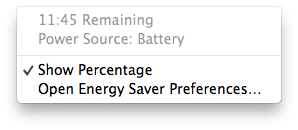 ถัดมาจากการประเมินระยะเวลาด้วยโปรแกรม BatteryMon ก็พบว่าจะสามารถใช้งานเครื่องได้ราวๆ 8 ชั่วโมงเท่านั้น สำหรับในการใช้งานทั่วไปโดยเปิดความสว่างไว้ 50% และไฟคีย์บอร์ด Backlit 50%เหมือนกัน ซึ่งระยะเวลาก็ลดลงมาจากใน OS? X พอสมควรเหมือนกัน (ประมาณ 3 ชั่วโมง) แสดงให้เห็นว่าเวลาใช้งานจริงอัตราการกินพลังงานใน Windows? มีสูงกว่าใน OS X ที่ก็น่าจะเป็นผลมาจากการที่ OS X สามารถจัดการพลังงานได้ดีกว่าฝั่งของ Windows (เป็นอะไรที่ปกติใน MacBook อยู่แล้ว)?
ถัดมาจากการประเมินระยะเวลาด้วยโปรแกรม BatteryMon ก็พบว่าจะสามารถใช้งานเครื่องได้ราวๆ 8 ชั่วโมงเท่านั้น สำหรับในการใช้งานทั่วไปโดยเปิดความสว่างไว้ 50% และไฟคีย์บอร์ด Backlit 50%เหมือนกัน ซึ่งระยะเวลาก็ลดลงมาจากใน OS? X พอสมควรเหมือนกัน (ประมาณ 3 ชั่วโมง) แสดงให้เห็นว่าเวลาใช้งานจริงอัตราการกินพลังงานใน Windows? มีสูงกว่าใน OS X ที่ก็น่าจะเป็นผลมาจากการที่ OS X สามารถจัดการพลังงานได้ดีกว่าฝั่งของ Windows (เป็นอะไรที่ปกติใน MacBook อยู่แล้ว)?
เรื่องความร้อนของเครื่องที่ทดสอบด้วยโปรแกรม Hardward Monitor นั้น ในภาพด้านบนเป็นการวัดในขณะเครื่องไม่ได้เปิดโปรแกรมอื่น (ดูที่ค่า Min) ซึ่งก็คืออยู่ในสถานะ idle อุณหภูมิที่ออกมาจัดได้ว่าค่อนข้างเย็น ส่วนตัวเครื่องอุณหภูมิโดนรอบตัวเครื่องทั้งหมดก็ถือว่ามีอุณหภูมิที่ต่ำ เนื่องด้วยความสามารถของตัววัสดุที่ช่วยถ่ายเทความร้อนออกไปได้เร็ว รวมไปถึงพัดลมระบายความร้อนก็หมุนรอบที่น้อยลงกว่าเดิม แน่นอนว่าด้วยอุณหภูมิที่ต่ำลงคงต้องยกความดีความชอบให้กับชิปประมวลผล Intel Core i Gen 4 ที่กินไฟต่ำกว่าเก่า แต่ยังคงให้ประสิทธิภาพการทำงานที่เท่าเดิมอยู่
เรื่องอุณหภูมิบริเวณตัวเครื่อง เมื่อทำการเบิร์นให้ทำงาน 100% (อุณหภูมิซีพียูภายในอยู่ที่ประมาณ 100 องศา จากค่า Max) เพื่อที่จะได้ทำเครื่องทำงานเต็มประสิทธิภาพที่สุด จากนั้นใช้เครื่องวัดความร้อนที่มีประสิทธิภาพในการยิงดูความร้อนภายในของแต่ละตำแหน่งตามตัวเครื่อง ในอุณหภูมิห้องที่ 27 องศาโดยประมาณ ชี้ไปที่จุดต่างๆ ตามภาพข้าง ก็จะเป็นส่วนของที่พักมือกับ Trackpad ที่เป็นส่วนด้านล่างของตัวเครื่อง ซึ่งจะเห็นได้ว่าแทบไม่มีความร้อนออกเลย นั่นก็เพราะบริเวณส่วนนี้ไม่มีอะไรนอกเหนือจากแบตเตอรี่?
เมื่อชี้ไปตำแหน่งบริเวณของกลางเครื่องที่เป็นที่อยู่ของชิปประมวลผลทั้งซีพียูจะเห็นว่ามีอุณหภูมิที่ค่อนข้างสูง แต่การใช้งานจริงเพียงแค่รู้สึกร้อนๆ นิดหน่อยเท่านั้น?ต่อกันที่ตำแหน่งใกล้ Macsafe จะมีอุณหภูมิสูงหน่อยกรณีที่เราชาร์จไฟ แต่ถ้าแบตเตอรี่เต็มแล้วก็จะไม่มีความร้อนแต่อย่างใด สรุปรวมๆ แล้วความร้อนภายในตัวเครื่องไม่มีผลกับการใข้งานแต่อย่างใดครับ ที่สำคัญพัดลมยังมีเสียงที่ค่อยข้างเงียบกว่าโน๊ตบุ๊คทั่วไปเล็กน้อย แต่ก็ขอแนะนำว่าหากจำเป็นต้องใช้งานหนักหรือประมวลผลสูงๆ ก็ให้มาใช้ในห้องที่เย็นหน่อย นอกจากนี้เครื่องของ MacBook Air 13 ยังสามารถคลายความร้อนได้อย่างรวดเร็วจากบอดี้ที่เป็นวัสดุอะลูมิเนียมอัลลอยด์อีกด้วย
นอกจากนี้ในส่วนของอัตราการใช้งานพลังงานของ MacBook Air Mid 2013 กรณีใช้งานปกติทั่วไปจะอยู่ที่ประมาณ 16 Watt และเมื่อใช้งานประสิทธิภาพสูงสุดก็จะอยูที่ 32 Watt เท่านั้นเอง ถือได้ว่ามีการกินไฟต่ำมากๆ ซึ่งก็ต้องยอบรับว่าเป็นผลมาจากชิปประมวลผล Core i Gen 4 โดยตรงเลย ฉะนั้นก็ไม่แปลกใจเท่าไหร่ที่จะใช้งานจริงได้ยาวนานกว่า 12 ชั่วโมงตามที่ทาง Apple ได้คุยเอาไว้
Conclusion / Award
MacBook Air 2013 นับเป็นผลิตภัณฑ์จาก Apple ที่เป็นเพียงการอัพเดทสเปกและเปลี่ยนแปลงหน้าตาเล็กน้อยเท่านั้น กับโน๊ตบุ๊คขนาด 11 และ 13 นิ้ว ที่มีความบางเบาโดยใช้ชิปประมวลผลเป็น Intel Core i5 Gen 4 สถาปัตยกรรม Haswell ที่ให้ประสิทธิภาพการทำงานที่สูงขึ้นกว่ารุ่นก่อนๆ และประหยัดพลังงานมายิ่งขึ้นกว่าเดิมเป็นเท่าตัว รวมไปถึงได้มีการเลือกใช้หน่วยความจำสำรองเป็นแบบ SSD PCIe ซึ่งมีความเร็วสูงที่ส่งผลให้สามารถรีดประสิทธิภาพสูงสุดออกมาได้มากกว่าเดิมประมาณสองเท่า และที่สำคัญกับการที่เป็น MacBook รุ่นแรกที่ใช้เทคโนโลยีชิปไวเลส?802.11ac อีกด้วย ที่แน่นอนว่าใน MacBook รุ่นต่อๆ ไปต้องเปลี่ยนมาใช้มาตรฐานการเชื่อมต่อนี้
สำหรับรุ่นที่ทางทีมงานนำมารีวิวนั้นเป็น?MacBook Air 13 Mid 2013 ที่มีขนาดหน้าจอ 13 นิ้ว ความละเอียด 1440 x 900 พิกเซล มาพร้อมชิปประมวลผลเป็น Intel Core i5-4250U ความเร็ว 1.3GHz? อีกทั้งยังเพิ่มความเร็วไปได้ถึง 2.6GHz ระบบการทำงานเป็นแบบ 2 คอร์ 4 เทรด ?แรมเป็นแบบถอดเปลี่ยนเองไม่ได้ติดเครื่องมาให้จำนวน 4GB ที่เพียงพอต่อการใช้งานทั่วไปอย่างสบายๆ ส่วนกราฟิกการ์ดเป็นแบบออนบอร์ดที่เรียกได้ว่าตรงจุดนี้มีความน่าสนใจเพราะถือว่าแรงกว่ารุ่นก่อนหน้าพอตัวด้วย Intel HD Graphics 5000?รวมไปถึงยังเป็นฮาร์ดดิสก์แบบ SSD ความเร็วสูง แน่นอนว่าความเร็วนั้นดีกว่าฮาร์ดดิสก์ปกติ 10-20 เท่า อีกทั้งด้วยระบบปฏิบัติการ OS X 10.8 Mountain Lion ที่เป็นเวอร์ชั่นใหม่ล่าสุดพร้อมคุณสมบัติใหม่ๆ ที่น่าตื่นตาตื่นใจ ทำให้มีการเข้ากันทั้งส่วนของฮาร์ดแวร์และซอฟต์แวร์ได้เป็นอย่างดี มีความสเถียรแบบไม่ต้องกังวลว่าเครื่องจะแฮงค์หรือค้าง ?แถมยังมีการแสดงภาพ User Interface ที่ดูแล้วสวยงามลงตัว ที่สำคัญในเรื่องของการตื่นจาก Sleep ก็ใช้เวลาเพียงเสี้ยววินาที ซึ่งจริงๆ แล้วถึงแม้ว่า MacBook Pro ที่เป็นฮาร์ดดิสก์แบบปกติก็สามารถทำได้ซักพักแล้วโดยไม่ต้องอาศัย SSD เหมือนอย่าง Ultrabook ที่ใช้ Windows เลย อีกทั้งใช้เวลา Boot เครื่องเพียง 13 วินาทีเท่านั้นเอง ที่ก็ต้องยอมรับว่าเป็นผลมาจาก SSD แบบ PCIe ที่ติดตั้งมาให้
ด้านงานประกอบของ Apple หลายๆ คนคงทราบเป็นอย่างดีอยู่แล้วว่ามีความสมบูรณ์แค่ไหน รวมไปถึงวัสดุที่ใช้เป็นส่วนประกอบก็จัดได้ว่าเป็นชั้นดีทั้งสิ้น จวบจนการดีไซน์ออกแบบของตัวเครื่อง MacBook Air 13 Mid 2013 นั้น เชื่อได้ว่าทุกคนที่ได้เห็นต้องชอบมันอย่างแน่นอน ด้วยการเน้นแนวทางการอกแบบที่ดูเรียบๆ แต่หรูหรา ยิ่งมีในส่วนของฝาหลังรูป Apple มีแสงไฟเปล่งออกมา ยิ่งทำให้น่าจับจองมาใช้งานเพิ่มขึ้นไปอีก รวมไปถึงความบางและน้ำหนักที่น้อย ทำให้สะดวกในการพกพากว่าโน๊ตบุ๊คธรรมดาทั่วไปขนาดหน้าจอ 13 นิ้ว อีกทั้งยังสามารถใช้งานได้ต่อเนื่องยาวนานสูงสุดประมาณ 11 ชั่วโมงด้วยกัน
นอกเหนือจากนั้นตัวคีย์บอร์ดเองก็มีไฟ Backlit ทำให้เพิ่มความสะดวกในการใช้งานที่มีแสงน้อยยิ่งขึ้น เรื่องของสัมผัส Trackpad และคีย์บอร์ดก็ให้ความรู้สึกที่ดีในการใช้งานแบบรู้สึกได้ไม่ยาก เมื่อเทียบกับโน๊ตบุ๊คตัวอื่นๆ อีกทั้งยังมีช่องเชื่อมต่อความเร็วสูงอย่าง Thunderbolt, USB 3.0 จำนวน 2 พอร์ต และ Bluetooth เวอร์ชั่น 4.0 ที่มีเอาไว้เผื่อใช้ในอนาคต
อย่างไรก็ตามถึงแม้ว่าจะดูเป็นโน๊ตบุ๊คเครื่องหนึ่งที่ดูสมบูรณ์แบบในเรื่องของความบาง น้ำหนัก การพกพา ระยะเวลาการใช้งานแบตเตอรี่ แต่ก็ยังมีข้อสังเกตเรื่องพอร์ตการเชื่อมต่อที่มีอยู่อย่างจำกัด สำหรับในการตัด Super Drive อันนี้คงเป็นเรื่องของความบางและน้ำหนักของเครื่องที่ต้องลดลง ซึ่งใครจะใช้การอ่านเขียนแผ่น DVD คงต้องซื้อไดร์ฟ DVD ภายนอกติดเอาไว้ รวมไปถึงพอร์ตต่างๆ ที่ทาง Apple คงเห็นว่าคงจะใช้ไม่ค่อยบ่อยอย่าง Ethenet (RJ-45) และ Firewire 800 ที่ปกติมีใน MacBook Pro ทุกรุ่น แต่อย่างไรก็ตามคนที่ต้องจำเป็นใช้งานอยู่ก็สามารถหาซื้อสายแปลงได้ จาก Thunderbolt ไป Ethenet หรือ Thunderbolt ไป Firewire 800 สนนราคาอยู่ที่เส้นละ 990 บาท (จัดว่าไม่ถูกและก็ไม่แพงจนเกินไป)
อย่างไรก็ตามถือได้ว่าเพดานราคาของ MacBook Air Mid 2013 ได้มีการปรับลงมาตามต้นทุนเทคโนโลยีที่ถูกลง ส่งผลให้คนที่มีความสนใจในโน๊ตบุ๊คที่บางและเบาอารมณ์แบบ Ultrabook มีความเป็นไปได้ที่จะนำ MacBook Air รุ่นใหม่นี้มาเป็นตัวเลือกอย่างแน่นอน ที่ถึงแม้หน้าจอจะไม่สามารถทัชสกรีนได้ แต่ในกรณีใช้งานบนระบบปฏิบัติการ OS X ก็สามารถตอบสนองการใช้งานได้อย่างเต็มรูปแบบไม่น้อยหน้าเครื่องโน๊ตบุ๊ครุ่นอื่นๆ ทีเดียว ส่วนรุ่นที่แนะนำคงเป็น?MacBook Air Mid 2013 รุ่นขนาดหน้าจอ 13 นิ้ว ที่มาพร้อม SSD ความจุ 128GB โดยเพียงพอกับการใช้งานทั่วไปในราคาเพียง 34,900 บาทเท่านั้น เรียกได้ว่าราคาถูกกว่า Ultrabook บางรุ่นซะอีก
เอาเป็นว่าสำหรับคนที่สนใจก็สามารถสั่งซื้อ MacBook Air รุ่นใหม่นี้ ขอแนะนำให้เพิ่มแรมเป็น 8GB ก็จะดีมากๆ เพื่อรองรับการใช้งานสำหรับการเปิดหลายโปรแกรม หรือถ้าจะเน้นทำงานหนักก็อัพเกรดเป็นตัวชิปประมวลผล Core i7 ดูได้เลย ราคาก็เพิ่มขึ้นมาตามภาพประกอบด้านล่าง ที่โดยส่วนตัวก็ถือว่าอยู่ในเกณฑ์รับได้ ไม่แพงจนเกินไปนัก
ปิดท้ายกันสำหรับ?MacBook Air รุ่นใหม่ (MacBook Air Mid 2013) แม้ว่าในเรื่องของการดีไซน์ออกแบบยังคงเดิม ซึ่งก็เป็นปกติของ Apple อยู่แล้วที่ไม่มีการเปลี่ยนแปลงดีไซน์บ่อยๆ แต่จะเป็นการเพิ่มฟีเจอร์หรือประสิทธิภาพการทำงานเข้าไปแทน รวมไปถึงหน้าจอ Retina Display จะยังไม่มาในรุ่นนี้ แต่ก็เชื่อได้ว่าในอนาคต Apple ต้องเพิ่มความละเอียดหน้าจอลงไปใน MacBook Air รุ่นต่อๆ ไปอย่างแน่นอนครับ โดยรวมก็ถือว่าปรับสเปกขึ้นลดราคาลง ทำให้หลายๆ คนตัดสินใจซื้อได้ง่ายขึ้น ว่าแล้วก็ซื้อผ่านทาง?Apple Store Online?กันได้เลย ส่วนใครอยากจับเครื่องจริงๆ ก่อนตัดสินใจซื้อก็สามารถเดินไปตามหน้าร้าน iStuidio กันได้เลย พร้อมปิดท้ายด้วยสเปกและราคาของ MacBook Air Mid 2013 ทั้ง 4 รุ่นครับ
- Air 11? Core i5/HD5000/Ram 4GB/SSD 128GB ราคา 31,900 บาท
- Air 11? Core i5/HD5000/Ram 4GB/SSD 256GB ราคา 37,900 บาท
- Air 13? Core i5/HD5000/Ram 4GB/SSD 128GB ราคา 34,900 บาท
- Air 13? Core i5/HD5000/Ram 4GB/SSD 256GB ราคา 41,900 บาท
จุดเด่น
- เป็นโน๊ตบุ๊คขนาด 13 นิ้ว มีขนาดบาง น้ำหนักเบา สามารถพกพาไปได้สะดวก
- มีประสิทธิภาพในการใช้งานได้เป็นอย่างดี ด้วยชิปประมวลผล, แรม และ SSD PCIe
- หน้าจอมีความสสวยสมจริงและมุมมองกว้างขึ้นกว่ารุ่นเดิม
- กราฟฟิกภายในมีประสิทธิภาพดีกว่ารุ่นเดิมพอสมควร
- เปิดเครื่องหรือตื่นจากโหมด Sleep, Boot เครื่อง และเชื่อมต่อ Wi-Fi ได้อย่างรวดเร็ว
- ดีไซน์การออกแบบสวยและงานประกอบมีความประณีต ด้วยวัสดุชั้นดีอย่างอะลูมิเนียมแบบ Unibody ตัวเครื่องแข็งแรง?
- มีไฟ Backlit Keyboard ที่ใช้งานได้อย่างสบายตา?
- สามารถสั่งอัพเกรดสเปกได้โดยตรงตั้งแต่ตอนสั่งซื้อ (ซีพียู, ฮาร์ดดิสก์)
- TrackPad (ทัชแพด) สามารถตอบสนองการใช้งานได้ดี
- มีช่องทางเชื่อมต่อความเร็วสูงอย่าง Thunderbolt จำนวน 2 พอร์ต, USB 3.0 อีก 2 พอร์ต
- มาตรฐานการเชื่อมต่อเป็นรุ่นล่าสุด?802.11ac
- ไมโครโฟนที่ติดตั้งมาเป็นแบบคู่ที่ประสิทธิกาพการทำงานดีกว่าเดิม
- ใช้งานแบตเตอรี่ได้ยาวนานประมาณ 11-12 ชั่วโมง
- มาพร้อมระบบปฏิบัติการ Mac OS X 10.8 Mountain Lion ที่มีคุรสมบัติมากมาย
- มีอุปกรณ์เสริมให้เลือกใช้มาก ไม่ว่าจะเป็นฮาร์ดเคส ซอฟต์เคส หรืออื่นๆ ที่ออกแบบมาเฉพาะ
- ราคาคุ้มค่ากว่า Ultrabook ในบางรุ่นในท้องตลาด
- Apple ปรับเพดานราคาให้ถูกลงกว่าเดิมประมาณ
- สามารถติดตั้งระบบปฏิบัติการ Windows 8 หรือ 7 ได้หากต้องการ
ข้อสังเกต
- พอร์ตเชื่อมต่อในตัวเครื่องค่อนมีจำกัด หากต้องการใช้ Ethernet หรือ Firewire 800 ต้องซื้ออุปกรณ์เพิ่ม
- ด้วยวัสดุเป็นอะลูมิเนียม ถ้าปลั๊กไม่มีการเดินสายดินไว้ อาจเกิดไฟดูดบ้างเล็กน้อย
- ไม่สามารถอัพเกรดใดๆ ได้เลยในภายหลัง
- ในการแกะฝาใต้เครื่องทำได้ยาก เพราะต้องใช้ไขควรเฉพาะ
- ราคาของอุปกรณ์ที่ใช้งานกับพอร์ต Thunderbolt ยังมีราคาที่ค่อนข้างแพงอยู่ จึงอาจใช้งานได้ไม่เต็มประสิทธิภาพในขณะนี้
- เป็นโน๊ตบุ๊คขนาด 13 นิ้วที่ไม่มีออฟติคอลไดร์ฟ
- ในการ Restore OS X เครื่องต้องเชื่อมต่ออินเตอร์เน็ตเท่านั้น ยกเว้นสำรองไฟล์ติดตั้งเอาไว้แล้ว
Award
โดยในครั้งนี้จะเป็นการเปรียบเทียบการให้รางวัลกับเครื่องในกลุ่มของโน๊ตบุ๊คขนาดหน้าจอ 13 นิ้วด้วยกัน ซึ่งMacBook Air 13 Mid 2013?ก็ได้รางวัลต่างๆ ดังนี้
Best Design
เรื่องของรูปร่างหน้าตาก็เป็นหนึ่งในจุดเด่นที่มีอยู่ในผลิตภัณฑ์ของ Apple มาตั้งแต่ไหนแต่ไร ซึ่งจุดเด่นในข้อนี้ก็เห็นได้ชัดใน MacBook Pro Air 13 ที่มีดีไซน์ของตัวเครื่องสวยงามโฉบเฉี่ยวเป็นเอกลักษณ์? ดูแล้วเรียบหรู ประกอบการงานการประกอบระดับคุณภาพ ซึ่งในจุดของรูปร่างหน้าตาก็เป็นสิ่งที่หลายๆ คนยอมรับกันอยู่ในระดับหนึ่งอยู่แล้ว ซึ่งความบางของตัวเครื่องก็ถือว่าทำได้ดีเทียบเท่ากับ Ultrabook ระดับสูงหลายๆ รุ่นทีเดียว ฉะนั้นในเรื่องของรางวัล Best Design ทำให้ได้ไปอย่างไม่ยากเย็น
Best Mobility
ส่วนของความสามารถในการพกพาก็ยังคงอยู่ในระดับที่ดีตามสไตล์ของ MacBook อยู่เช่นเดิม ทั้งในความบางเพียง 17 มิลลิเมตร และน้ำหนักเบา 1.35 กิโลกรัม ที่ทำให้สามารถหิ้วไปไหนมาไหนได้อย่างสะดวก แถมไม่ต้องกลัวว่าเครื่องจะมีปัญหาอีกด้วย เพราะระบบไม่ได้ใช้ฮาร์ดดิสก์แบบจานหมุน ทำให้ไม่ต้องกังวลเรื่องการจับถือมากนัก สามารถพับฝาจอลงแล้วเก็บเครื่องได้ทันที อแดปเตอร์ก็ทำออกมาให้มีขนาดที่ไม่ใหญ่มากนัก ?จึงทำให้ MacBook Air 13 ได้รับรางวัล Best Mobility ไปอย่างง่ายดาย
Best Technology
นอกเหนือจากสเปกตัวเครื่อง MacBook Air 13 จะมีความใหม่สดแล้ว ยังได้มีการเลือกใช้ฮาร์ดดิสก์แบบ SSD PCIe ซึ่งให้ความเร็วในการใช้งานที่สูงกว่าโน๊ตบุ๊คในตลาดหลายๆ รุุ่น นอกจากนี้ยังมีในส่วนของพอร์ตความเร็วสูง Thunderbolt ที่หาได้น้อยในโน๊ตบุ๊คปกติทั่วไป จึงทำให้คว้ารางวัล Best Technology ไปแบบไม่ต้องสงสัย
Best Battery Life
แม้ว่าในตัวของ MacBook Air จะอัดแน่นไปด้วยสเปกหรือเทคโนโลยีต่างๆ แต่ในเรื่องของการใช้งานของแบตเตอรี่ก็ถือว่าทำออกมาได้อย่างน่าประทับใจ โดยเฉลี่ยแล้วถ้าใช้งานทั่วไปจะอยู่ได้นานถึงประมาณ ?11 ชั่วโมงด้วยกัน ส่งผลให้ได้รางวัล Best Battery Life ซึ่งในส่วนนี้ก็เป็นผลมาจากการที่ Apple ได้ใส่แบตเตอรี่แบบลิเธียมโพลิเมอร์ความจุ 7125 mAh เข้าไป อีกทั้งระบบปฏิบัติการ OS X 10.8 Mountain Lion ก็เป็นตัวช่วยจัดการพลังงานได้เป็นอย่างดี โดยที่เราไม่จำเป็นต้องปรับค่าเองแต่อย่างใดเลย